Компьютерные графические системы
Компьютерные графические системы
В проектировании одежды
САПР AutoCAD в проектировании одежды
Методическое указание для студентов
направления 262200.62 – Конструирование изделий легкой
промышленности профиля «Конструирования швейных изделий»
(степень «бакалавр»)
Составитель
М. А. Москвина
Санкт-Петербург
2014
| УДК 687.12 | УТВЕРЖДЕНО на заседании кафедры 23 октября 2013 г., протокол № 2 Рецензент М. В. Сафронова |
Данные методические указания предназначены для студентов бакалавров направления 262200.62 – Конструирование изделий легкой промышленности профиля «Конструирования швейных изделий». В них изложены основные принципы применения САПР AutoCAD в конструировании швейных изделий, последовательно изложен алгоритм построения чертежей базовой, модельной конструкций и лекал одежды на примере стана плечевого изделия.
Оригинал подготовлен составителем
Подписано в печать 16.09.14. Формат 60x84 1/16. Печать трафаретная.
Усл. печ. л. 3,7 Тираж 100 экз. Заказ 319/14
http://publish.sutd.ru
Отпечатано в типографии ФГБОУВПО «СПГУТД»
191028, Санкт-Петербург, ул. Моховая, 26
ОГЛАВЛЕНИЕ
ВВЕДЕНИЕ. 5
1 ПРОГРАММА AUTOCAD. ИНТЕРФЕЙС И ОСНОВНЫЕ ПРИНЦИПЫ РАБОТЫ 6
1.1 AutoCad. Основные положения. 6
1.2 Основные принципы построения чертежей в программе AutoCad. 8
2 ПРИМЕНЕНИЕ КОМАНД И ИХ КОМБИНАЦИЙ ДЛЯ ПОСТРОЕНИЯ БАЗОВОЙ КОНСТРУКЦИИ ЖЕНСКОГО ПЛАТЬЯ ПО МЕТОДИКЕ ЕМКО СЭВ 10
2.1 Построение отрезков прямых по вертикалям и горизонталям. 10
2.2 Оформление лекальных кривых линий. 16
2.3 Построение отрезков прямых под углом. 22
2.4 Построение перпендикуляра к наклонной прямой. 25
2.5 Откладывание отрезков, промеренных по чертежу на примере откладывания раствора плечевой вытачки. 30
2.6 Построения «циркулем» – применение команды «круг». 34
3 ТЕХНИКА КОНСТРУКТИВНОГО МОДЕЛИРОВАНИЯ ЧЕРТЕЖЕЙ В СРЕДЕ AUTOCAD.. 40
3.1 Полный перевод вытачки с использованием слоев. 40
3.2 Коническое разведение. 45
3.5 Параллельное разведение. 54
3.6 Измерение срезов. 54
4 ОФОРМЛЕНИЕ КОМПЛЕКТОВ ЛЕКАЛ И ВЫВОД НА ПЕЧАТЬ. 56
4.1 Создание комплектов. 56
4.2 Оформление комплектов лекал для пояснительных записок. 59
4.3 Оформление комплектов лекал для печати. 60
5 ПРАКТИЧЕСКИЕ РЕКОМЕНДАЦИИ.. 63
Список использованных источников. 64
ВВЕДЕНИЕ
Конструкция одежды поступательно развивалась веками, со временем становясь все более совершенным продуктом инженерной мысли. От эпохи к эпохе эволюционировали, сменяя друг друга, методы и средства портновского искусства. Современный костюм высокого качества отличается совершенством конструктивных форм, точной посадкой на фигуре и высоким уровнем художественно-колористического решения. Утилитарная лаконичность декорирования костюма XXI века требует безукоризненности пропорций и безупречной выверенности каждой линии чертежа.
В 90-е года XX в. арсенал инженера пополнился средствами современных компьютерных программ, систем автоматизированного проектирования, таких как AutoCAD [1], Compas [2], ArchiCAD [3], SolidWorks [4], и других, которые со временем заняли лидирующие позиции как универсальный чертежный инструмент. Автоматизированное проектирование швейных изделий посредством программ для ЭВМ позволяет рационализировать процессы конструирования одежды, сократить временные затраты, увеличить точность.
Данные методические указания предназначены для студентов дневного отделения специальности 262200.62 – Конструирование изделий легкой промышленности и рекомендуются всем студентам, изучающим программу AutoCad. Цель методических указаний – дать основные сведения об интерфейсе программы, основных принципах работы в ней, практические рекомендации по использованию функций и возможностей программы, а также по выбору рациональных алгоритмов построения чертежей конструкций одежды.
В работе представлены основные возможности программы, подробно разобран интерфейс и его стандартное применение. Также рассмотрено практическое применение этой программы под углом использования ее возможностей как САПР в швейной промышленности.
ПРОГРАММА AUTOCAD. ИНТЕРФЕЙС И ОСНОВНЫЕ ПРИНЦИПЫ РАБОТЫ
AutoCad. Основные положения
AutoCad – двух- и трёхмерная система автоматизированного проектирования и черчения, разработанная компанией Autodesk. AutoCAD и специализированные приложения на его основе нашли широкое применение в машиностроении, строительстве, архитектуре и других отраслях промышленности. В частности, известен целей ряд методических разработок, выполненных в МГУТД по применению программы AutoCAD [например, 5].
Изучение программы AutoCad состоит из нескольких этапов:
· изучение интерфейса;
· отработка и накопление практических навыков;
· применение программы для решения инженерных задач и дальнейшее использование чертежей.
Обобщенный алгоритм работы с САПР практически одинаков для всех систем, особенности встречаются только в расположении кнопок и последовательности введения команд. Для рациональной работы с САПР необходимо уверенно владеть основными принципами построения чертежей в САПР. Интерфейс (рабочая среда, оболочка) программы AutoCAD оптимизирован для разработки двухмерных чертежей.
Ознакомимся с интерфейсом и рабочим пространством программы AutoCad (рис. 1) на основе рекомендаций приведенных на официальном сайте AutoCad [1].
Строка заголовка - содержит название программы, запущенной в данный момент и имя активного открытого в ней документа. Если документ еще не сохранен, то он получает временное рабочее название чертеж1.dwg. (dwg – чертежный файл, dwt – файл шаблона чертежа, bak – файл резервной копии).
Строка меню – содержит доступные в программе команды.
Панель инструментов – содержит наиболее часто используемые функции программы. Чтобы вывести на экран одну из скрытых панелей инструментов, или спрятать ненужную панель, находящуюся на экране, нужно нажать правую кнопку мыши (ПКМ) на одну из панелей и в контекстном меню обозначить галочками те панели, которые нужно вывести на экран. Все панели можно перетаскивать на экране в удобное место за поперечную полосу в начале панели.
Строка режимов – отображает текущие координаты курсора, а также режимы работы программы.

| Командная строка |
| Строка заголовка |
| Стандартная панель инструментов |
| Панель инструментов Размер |
| Перекрестье прицела |
| Графическая зона |
| Режимы черчения |
Рисунок 1 – Рабочее пространство программы AutoCad
Оформление лекальных кривых линий
В методике ЕМКО СЭВ построение криволинейных отрезков осуществляется методом радиусографии, поэтому в программе AutoCad построение сводится к применению команды «окружность». Отрезками кривых линий оформлены участки горловины переда и спинки, пройма.
В основе построения данных кривых заложен один принцип. Поэтому ниже приведена последовательность действий в программе AutoCad для построения нижней части проймы (рис. 10).
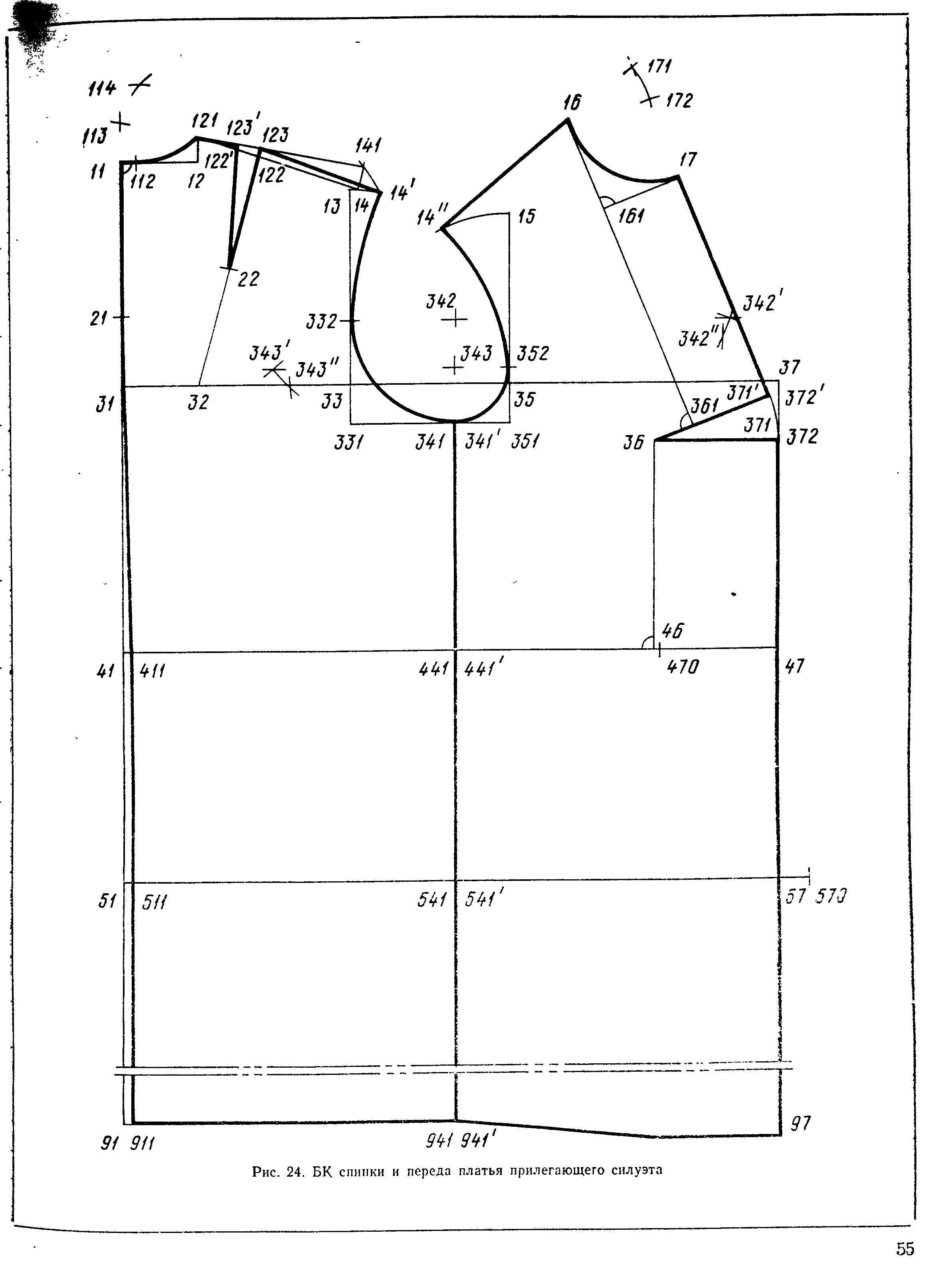
Рисунок 10
Построение нижней части проймы спинки:
1 Включить режим ПРИВЯЗКА - точное определение вершин отрезков. Режим ДИН – ввод данных без обращения в командную строку (рис. 11).
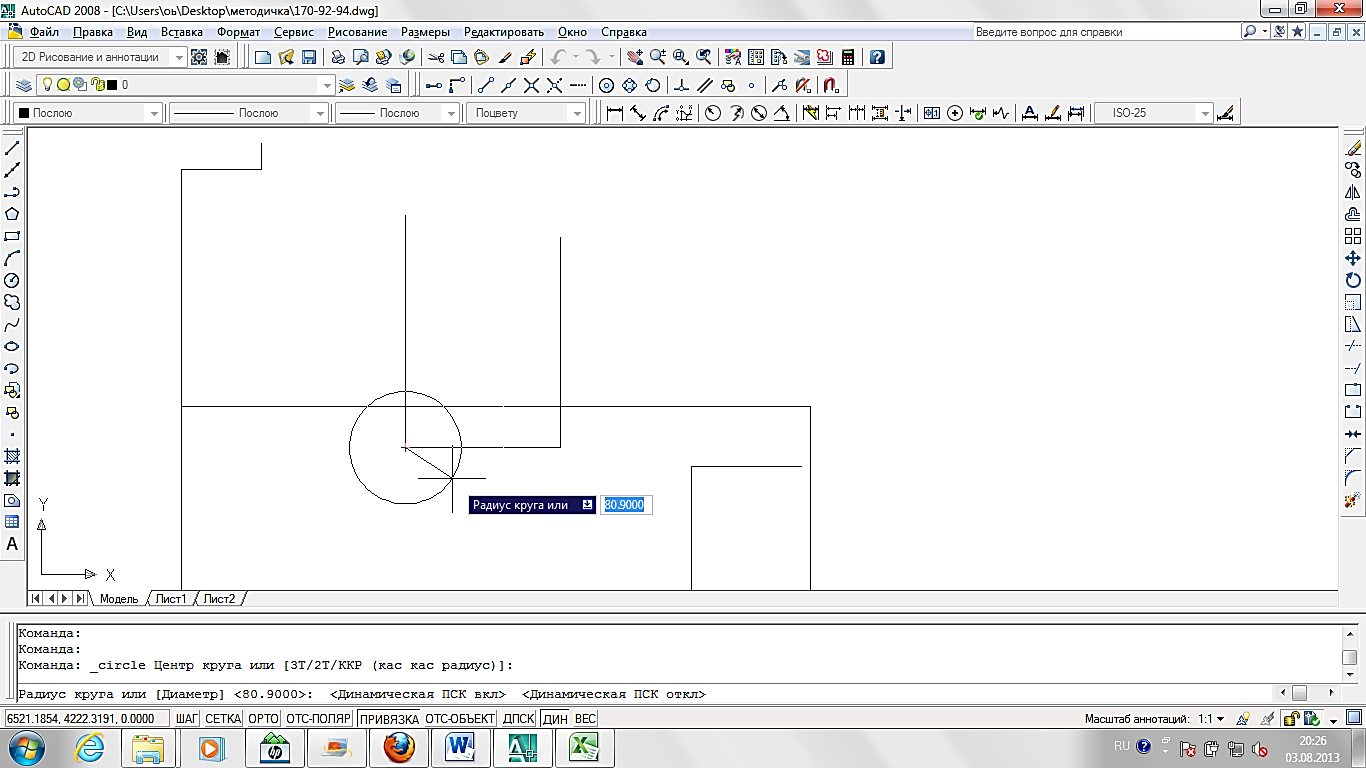
Рисунок 11 – Положение режимов
2 Отложить отрезок |331_341|:
· выбрать команду «круг» 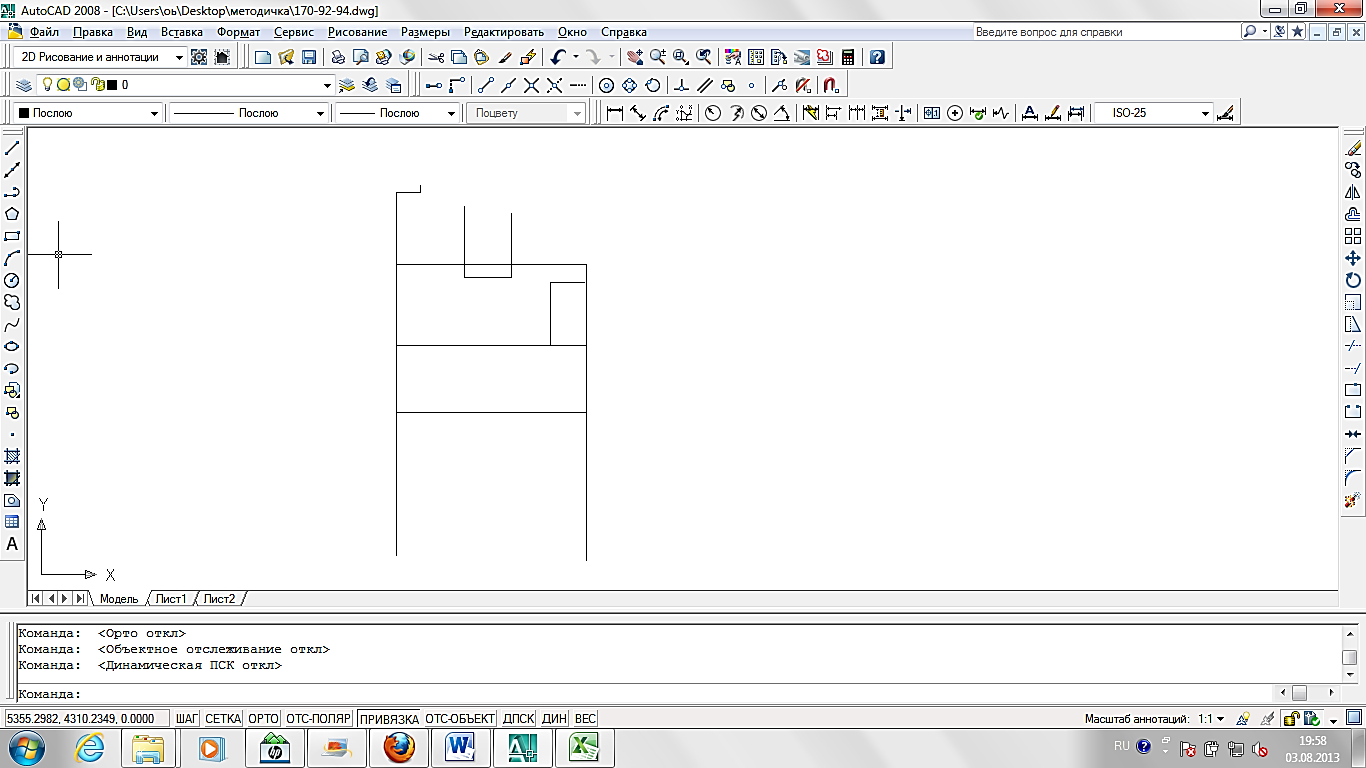 ;
;
· указать центр окружности – точка 331;
· набрать с клавиатуры величину отрезка |331_341| (рис. 12);
· нажать Enter.

Рисунок 12 – Построение точки 341
3 Построить точку 342 и окружность для нижней части проймы спинки:
· выделить окружность (рис. 13);
· выбрать команду копировать 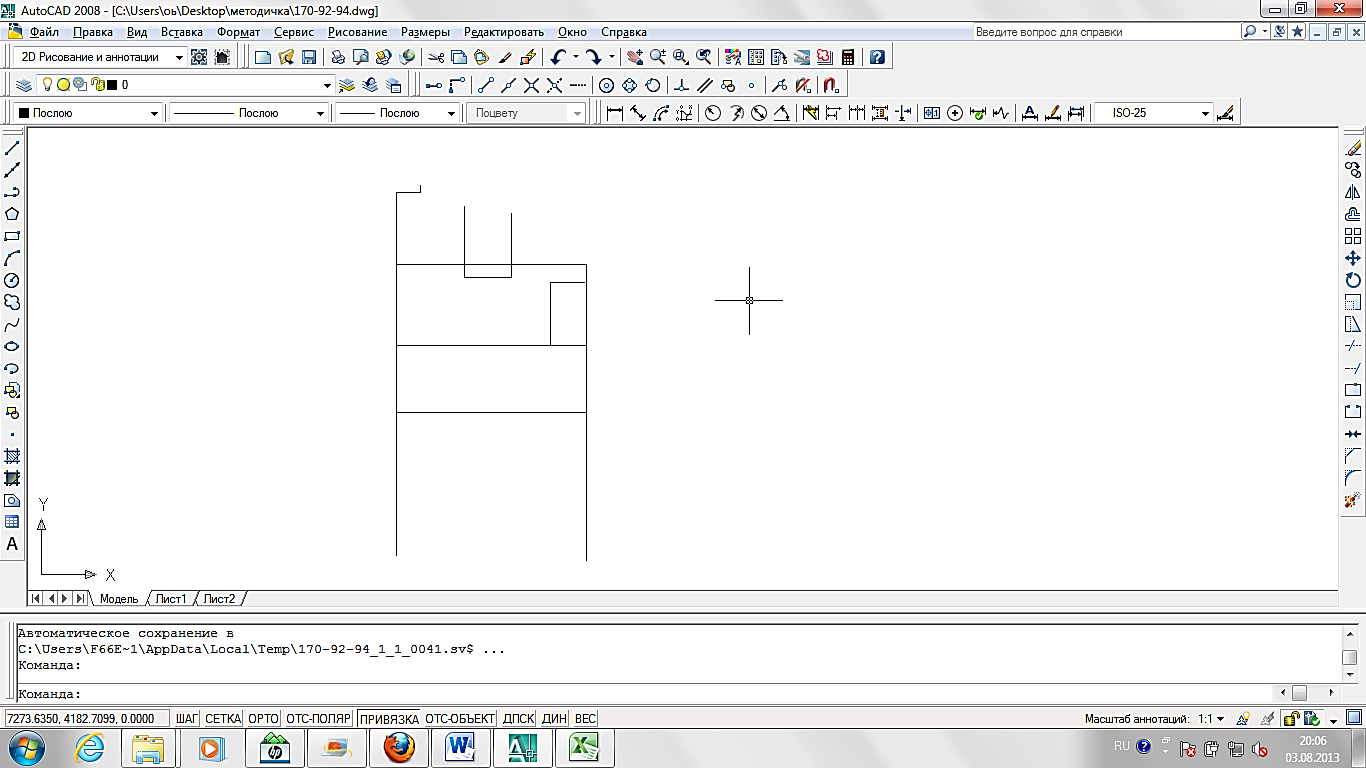 ;
;
· нажать Enter;
· указать базовую точку копирования – центр окружности (рис. 14);
· щелчком ЛКМ указать точки для копирования: сначала 341 и 332 (пересечение первой окружности с отрезком |31_13|), затем точку 342 – пересечение окружностей (рис. 15).
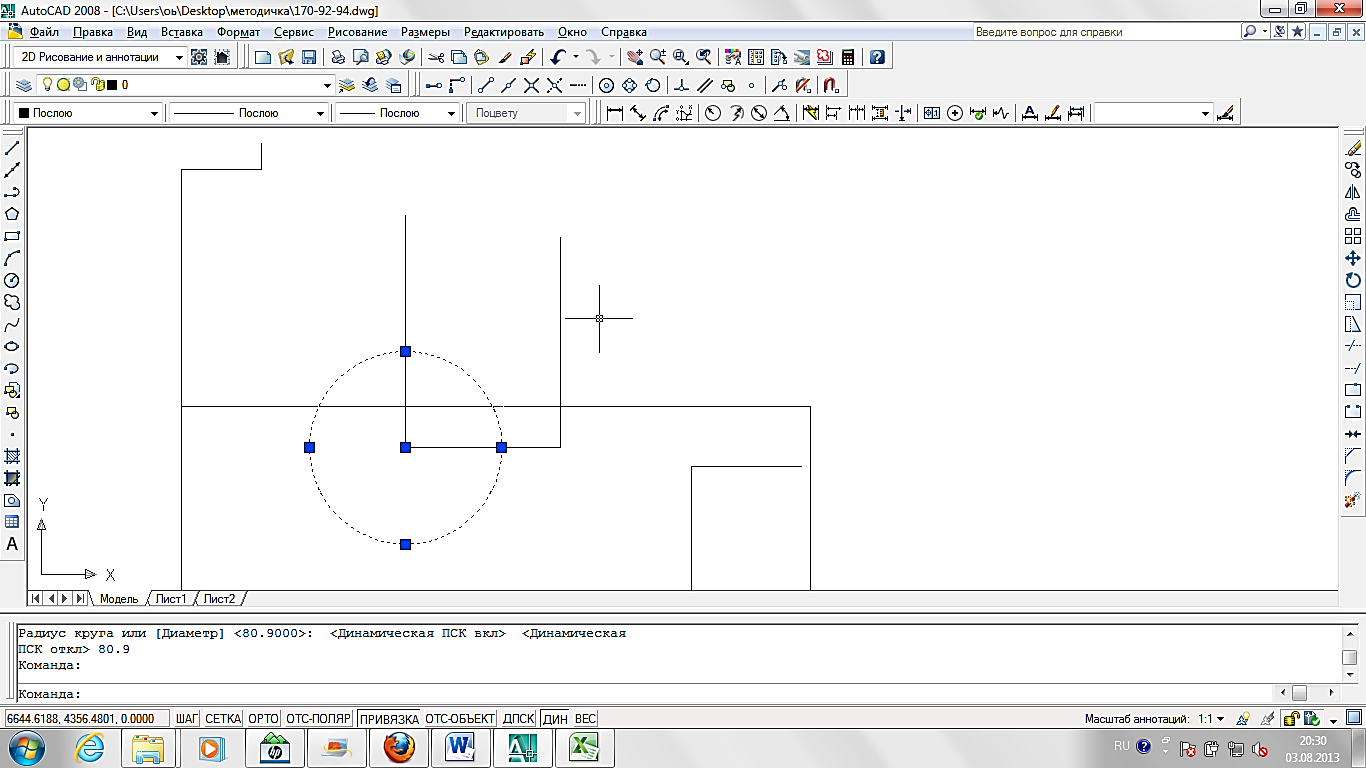
Рисунок 13– Выделение окружности

Рисунок 14 – Указание базовой точки копирования

Рисунок 15 – Копирование окружности
4 Удалить вспомогательные окружности (две нижние и верхнюю правую): выделить, нажать клавишу Del (рис. 16).
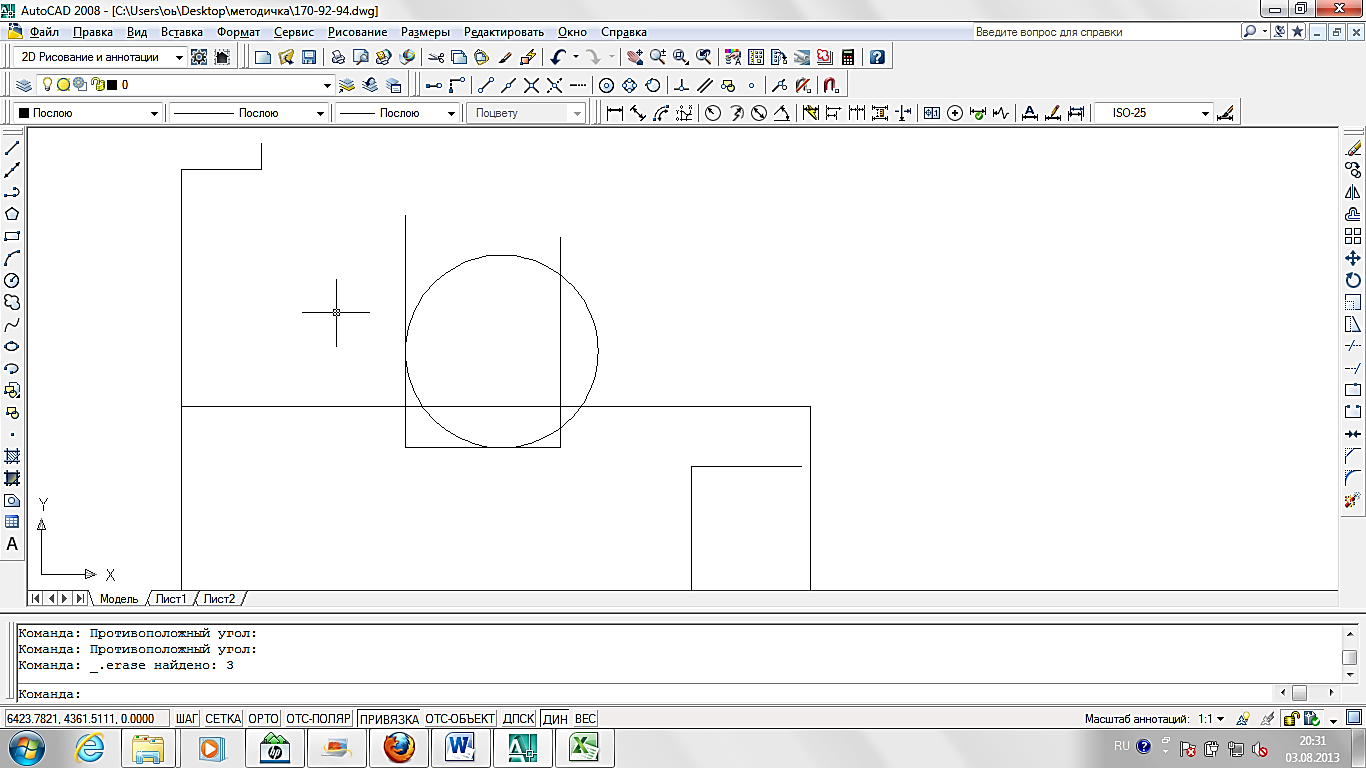
Рисунок 16 – Удаление вспомогательных окружностей
5 Обрезать лишнюю часть дуги:
· выбрать команду «обрезать» 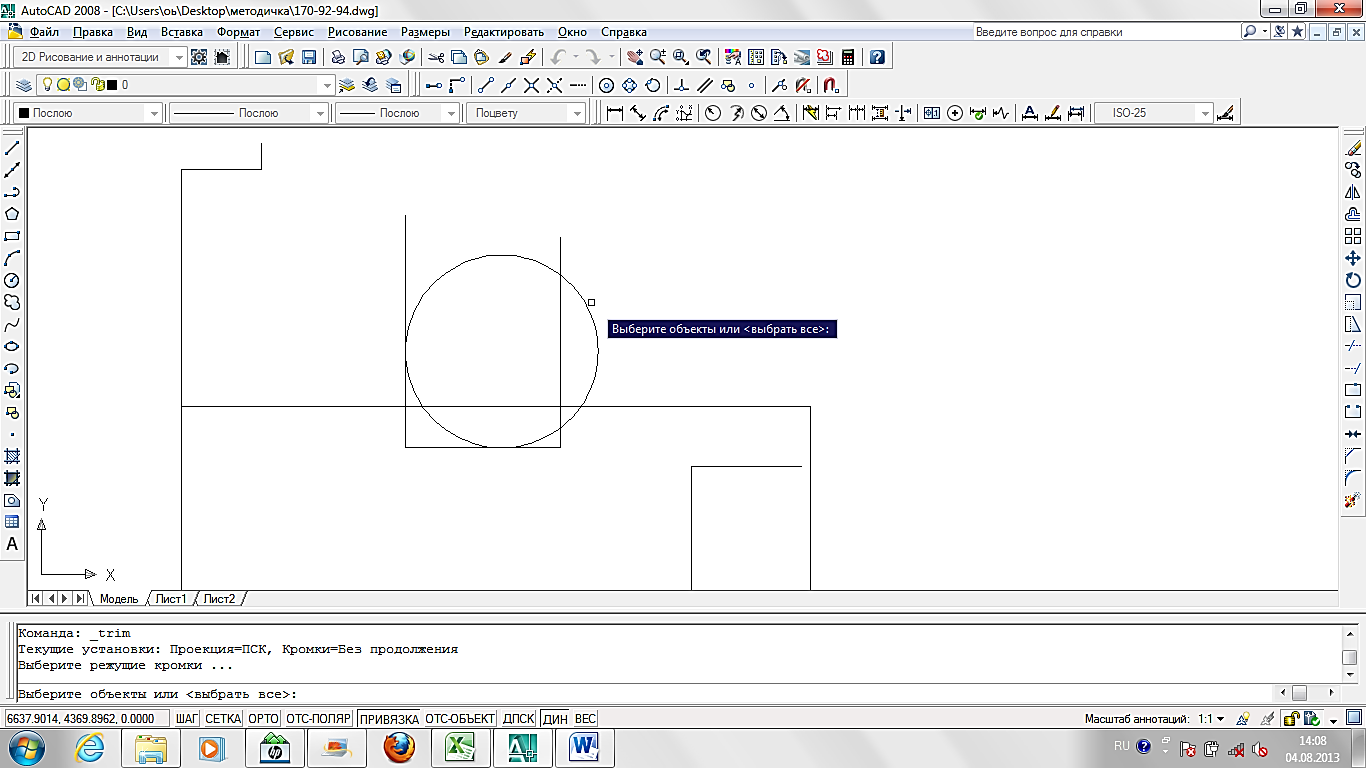 ;
;
· «Выберите режущие кромки…» - указать прямые |31_13| и |331_341| (рис. 17);
· нажать Enter;
· «Выберите обрезаемый объект или» щелкнуть по верхней правой части окружности (рис. 18);
· завершить выполнение команды – Esc (рис. 19).

Рисунок 17 – Выбор режущих кромок
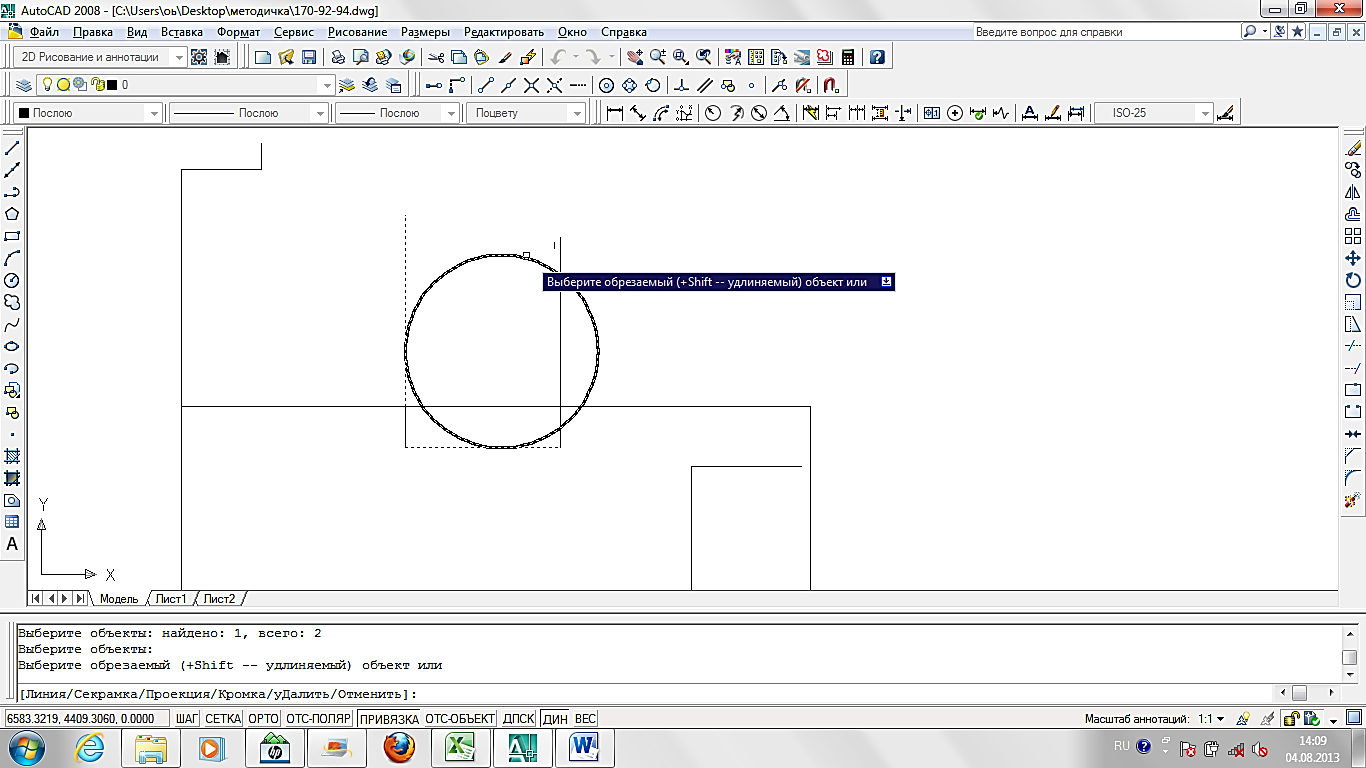
Рисунок 18 – Выбор обрезаемой части окружности
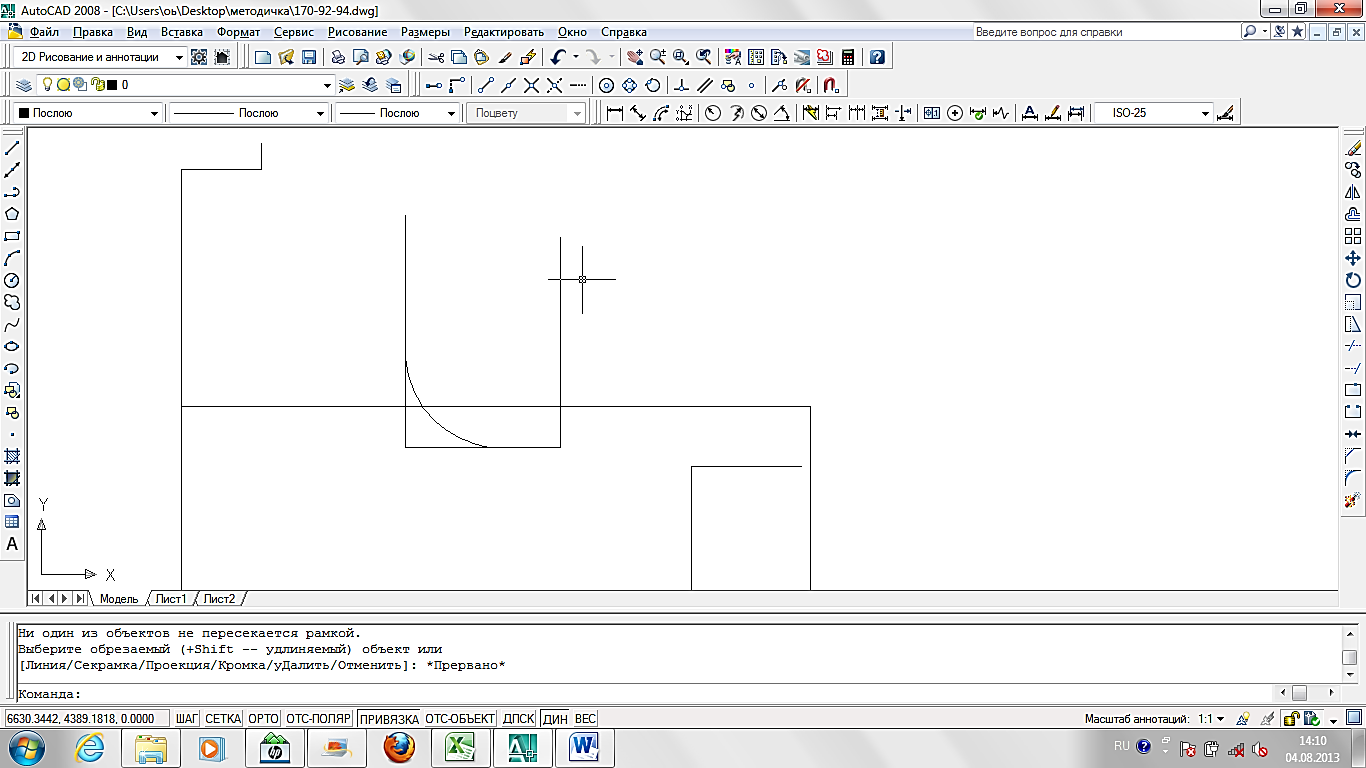
Рисунок 19 – Конечный вид нижней части проймы
Коническое разведение
Примером конического разведения может служить баска юбки. При построении МК баски от базы юбки требуется развести верхнюю часть юбки по линии низа на заданную величину. Таким образом, последовательность действий аналогична переводу вытачки, за исключением некоторых особенностей при переходе от величины разведения в «см» к «градусам».
1 Создать новый слой «КМ баска»:
· вызвать диспетчер слоев;
· создать слой и задать его свойства;
· сделать его «активным» (напротив названия слоя – зеленая галочка).
2 Подготовительный этап:
· начертить линию низа баски;
· нанести линии разведения;
· скопировать деталь баски в слой «КМ_баска» (рис. 55).
3 Разорвать линию низа баски в точка разведения:
· выбрать команду «разорвать в точке» 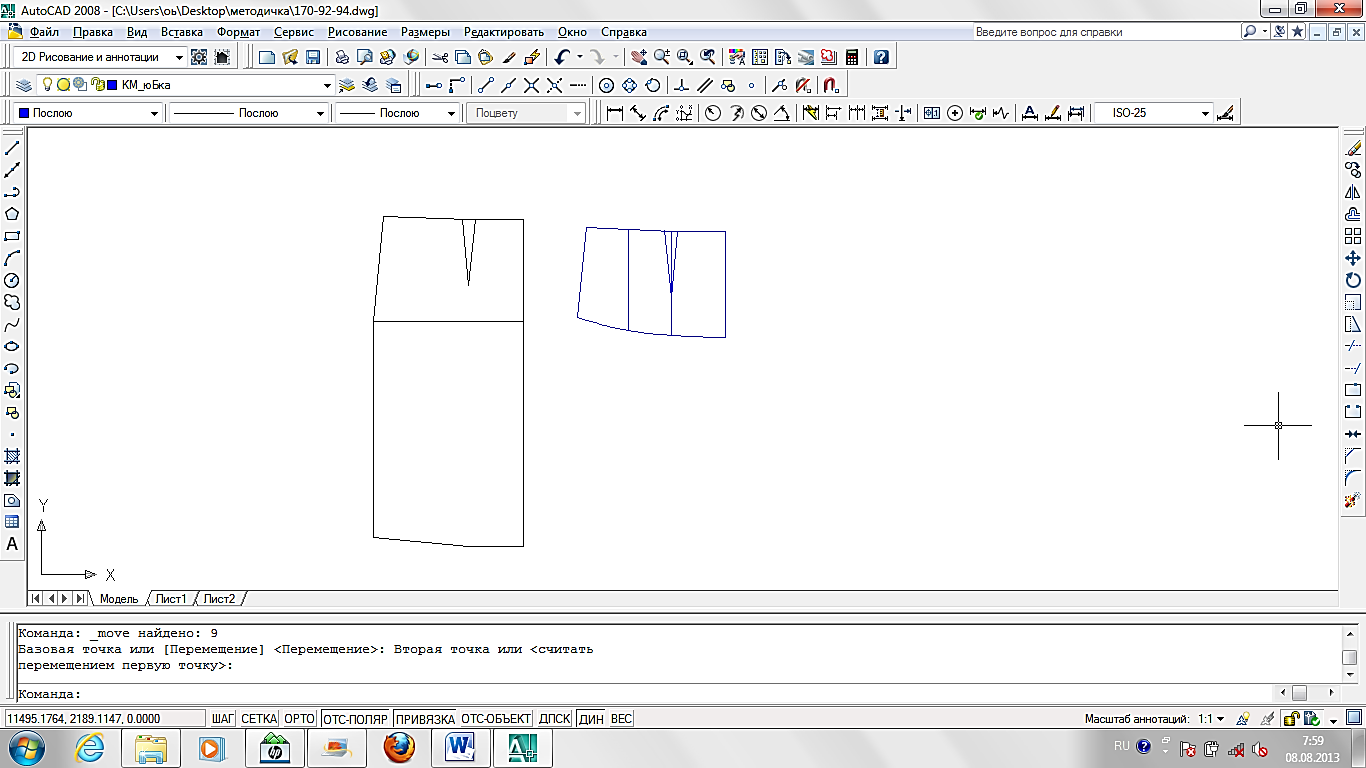 ;
;
· первый щелчок – указать линию низа (рис. 56);
· второй щелчок – указать точку разрыва (повторить команду для разрыва во всех точках) (рис. 57).
4 Совместить баску с базой юбки (рис. 58, 59, можно не делать).
5 Построить угол разведения:
· по линии низа построить дугу – окружность радиусом, равным величине разведения, см (рис. 60);
· от линии талии из вершины разведения построить отрезок касательный к окружности;
· промерить построенный угол (рис. 61).
6 Повернуть сегмент баски на промеренный угол:
· выделить поворачиваемый сегмент (рис. 62);
· выбрать команду «повернуть» 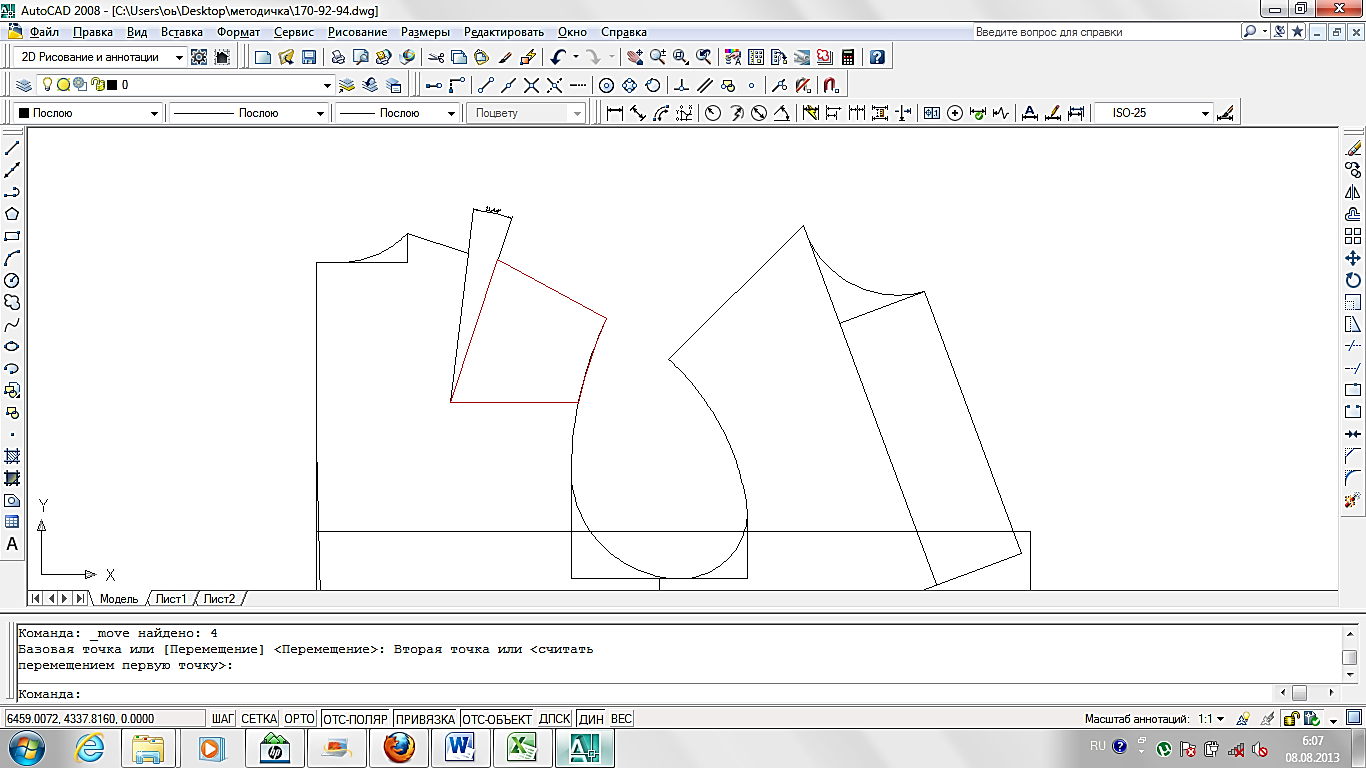 ;
;
· щелчком лкм указать базовую точку поворота;
· с клавиатуры задать численное значение угла с учетом знака поворота;
· нажать Enter (рис. 63).
7 Аналогично развести баску по второй линии (рис. 64).
8 Откорректировать стороны угла разведения удлинить (рис. 65 – 67).
9 Провести новую линию низа (рис. 68, команды «дуга» или «сплайн»).
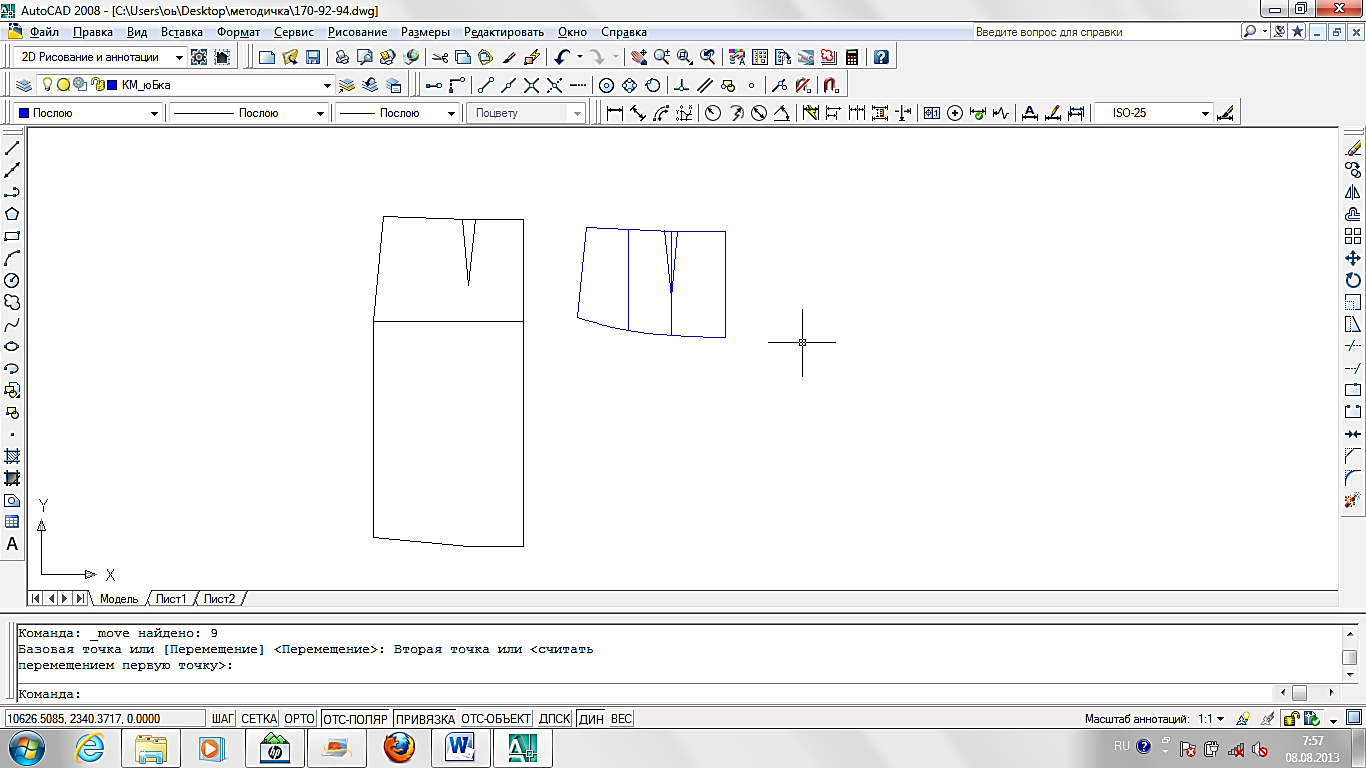
Рисунок 55 – Деталь баски в новом слое
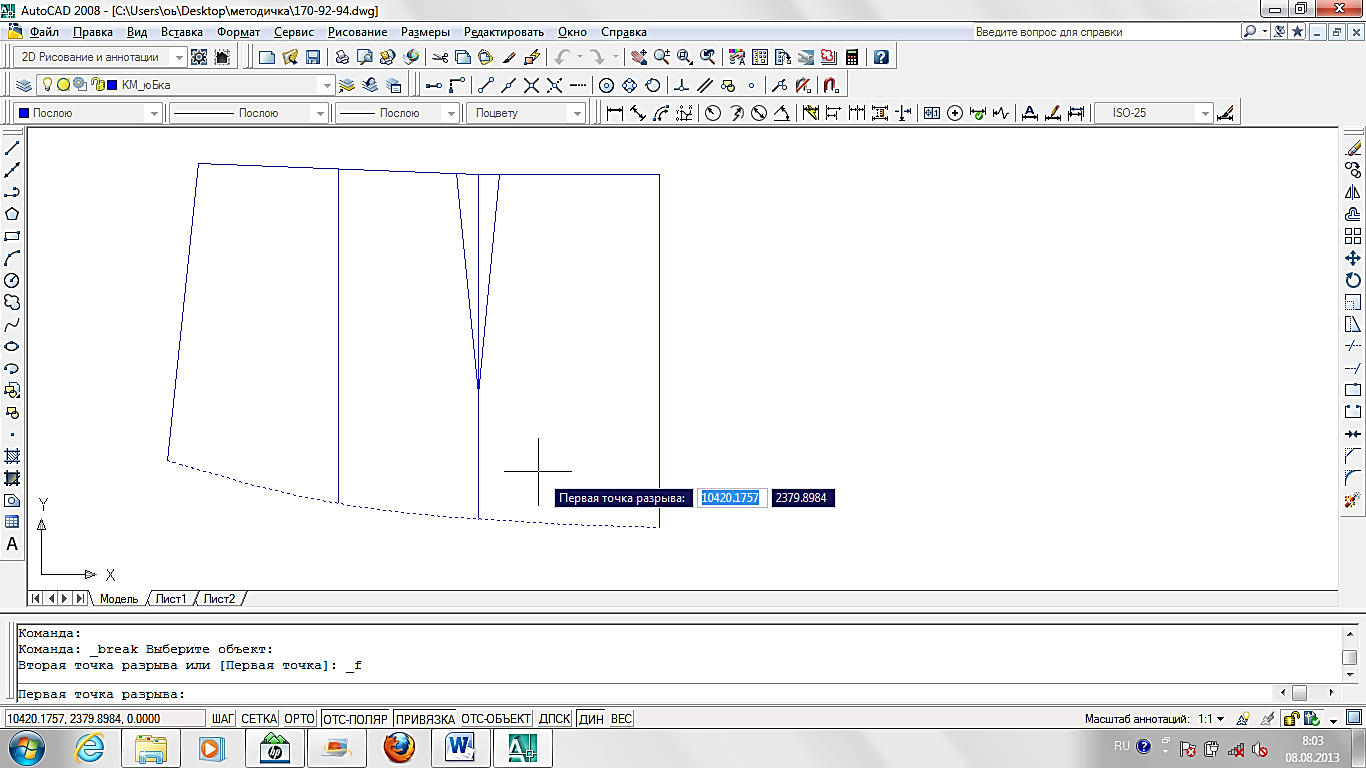
Рисунок 56 – Разбиение на сегменты нижнего среза баски
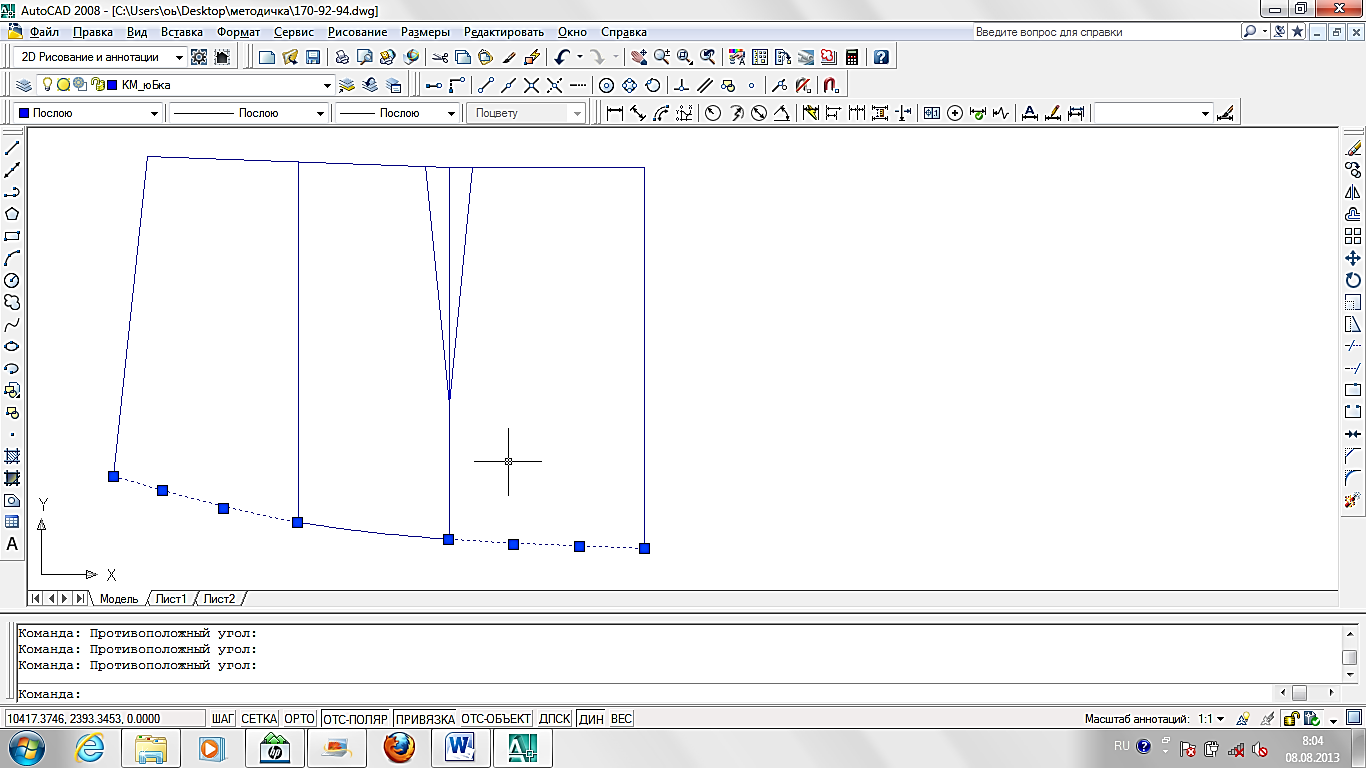
Рисунок 57 – Сегменты нижнего среза
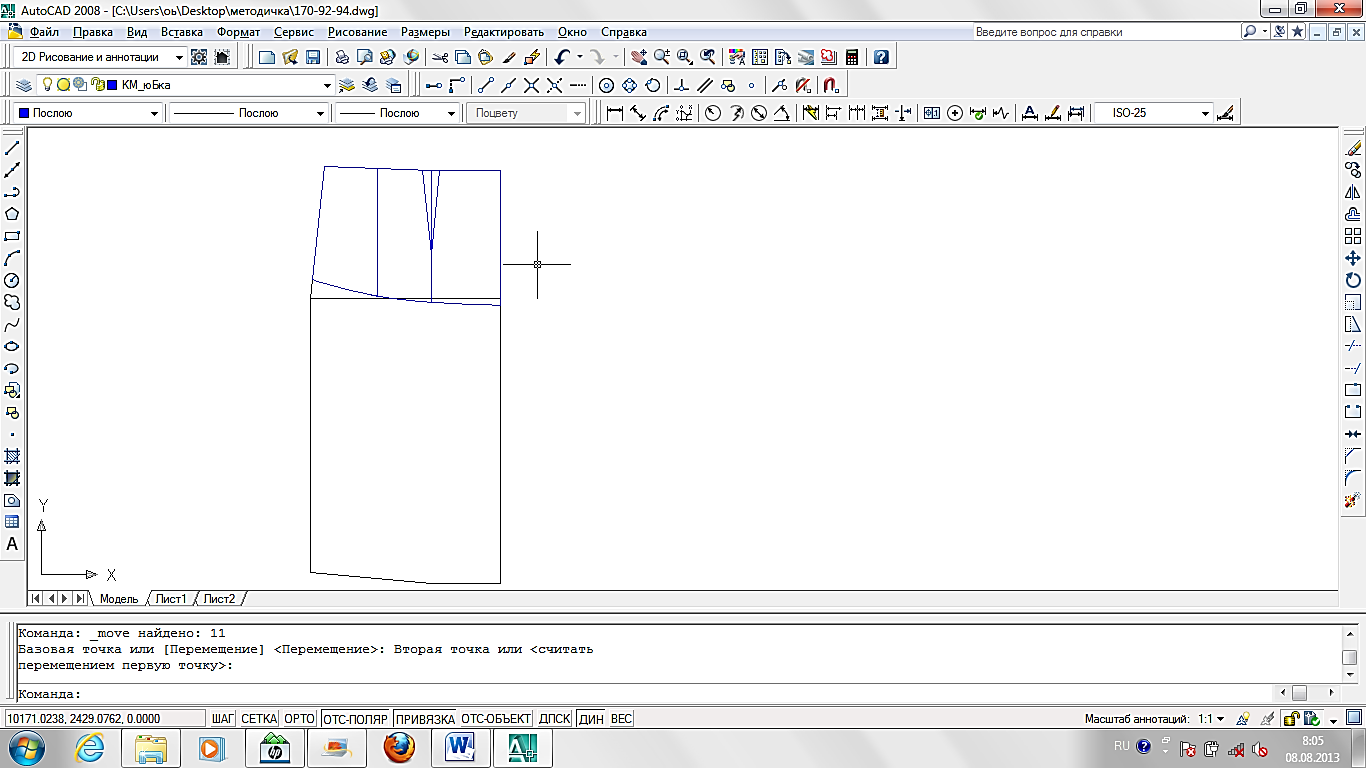
Рисунок 58 – Совмещенная деталь баски с БК юбки
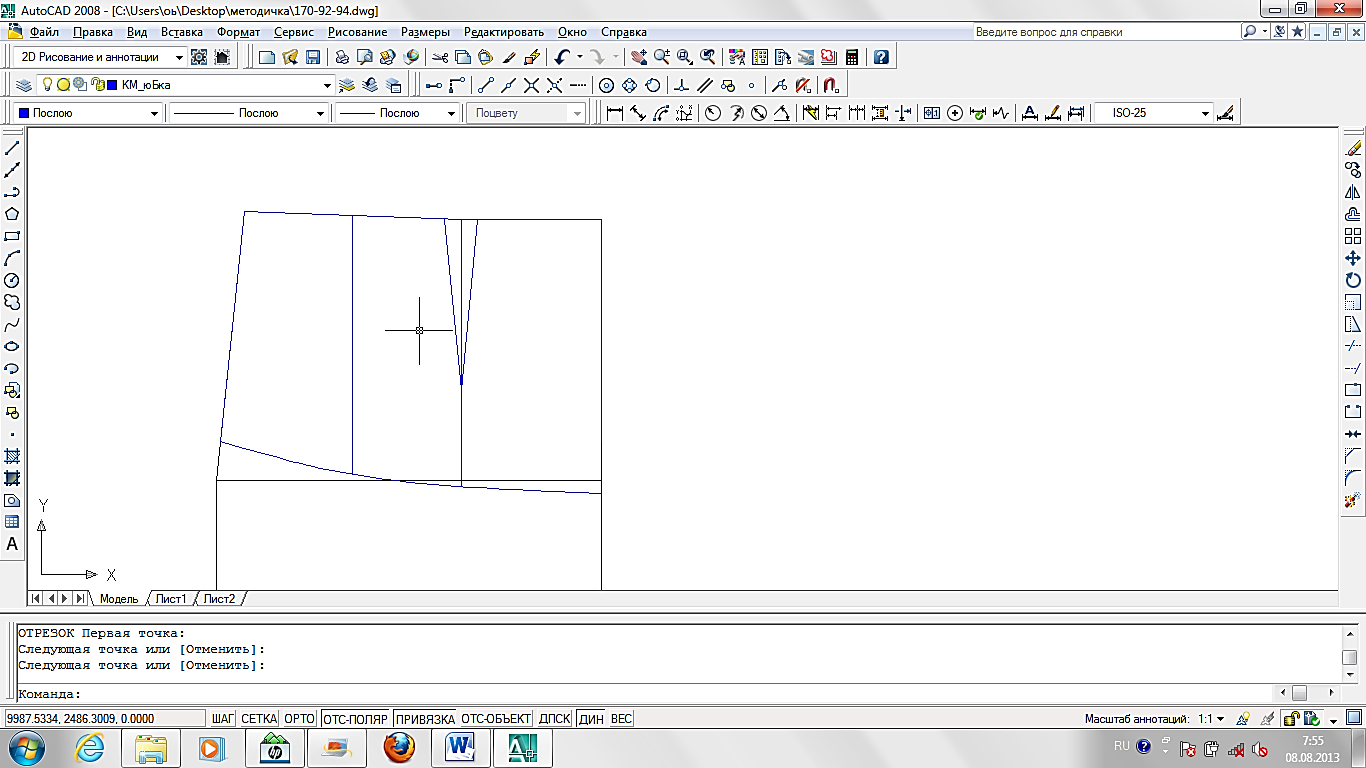
Рисунок 59 – Совмещенная деталь баски с БК юбки (увеличенное изображение)
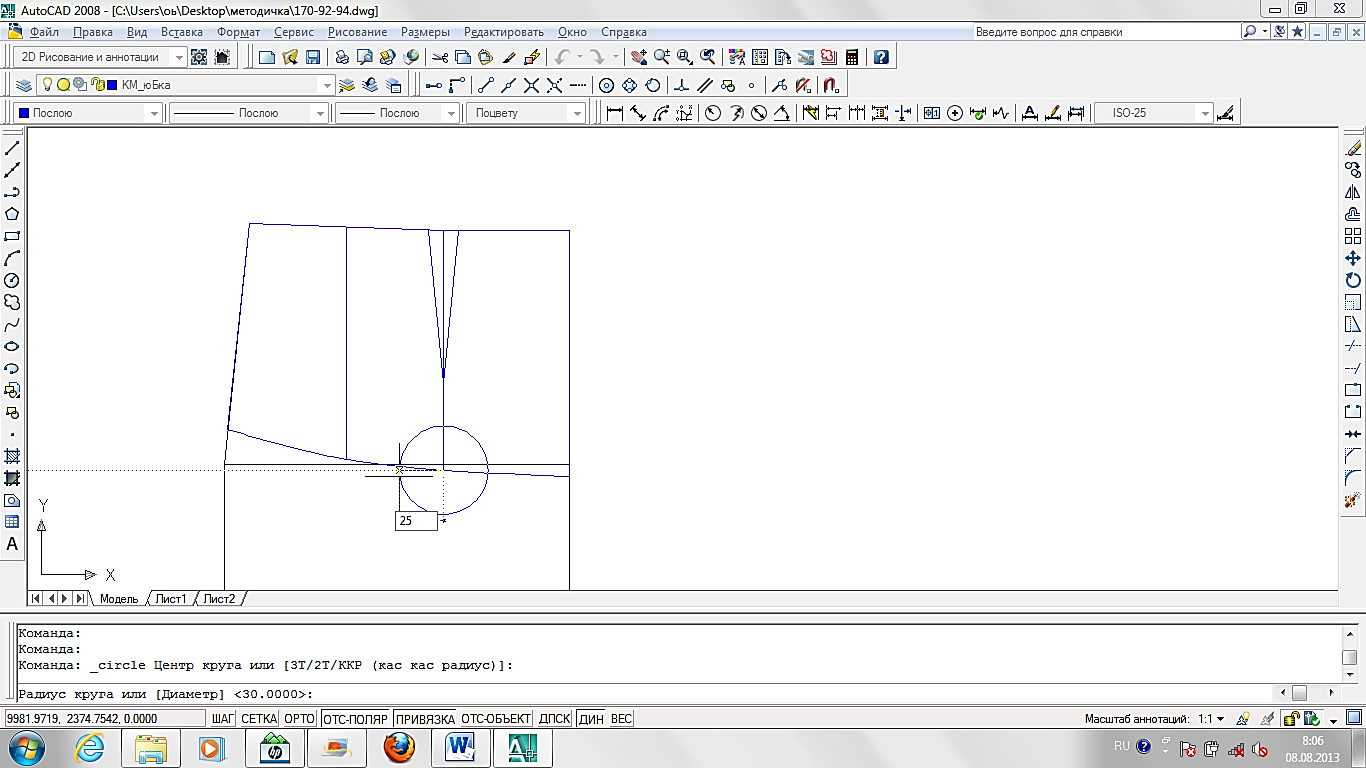
Рисунок 60 – Задание величины разведения
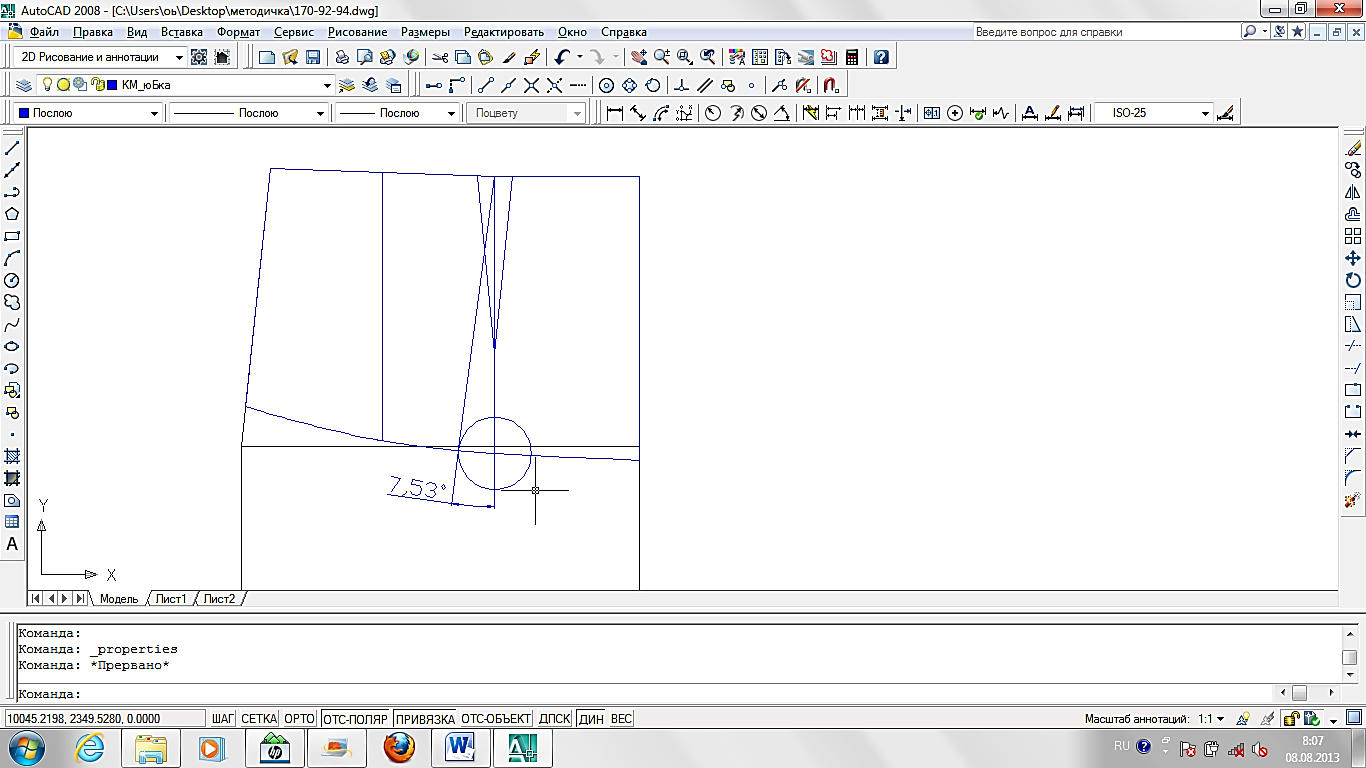
Рисунок 61 – Измерение величины угла разведения
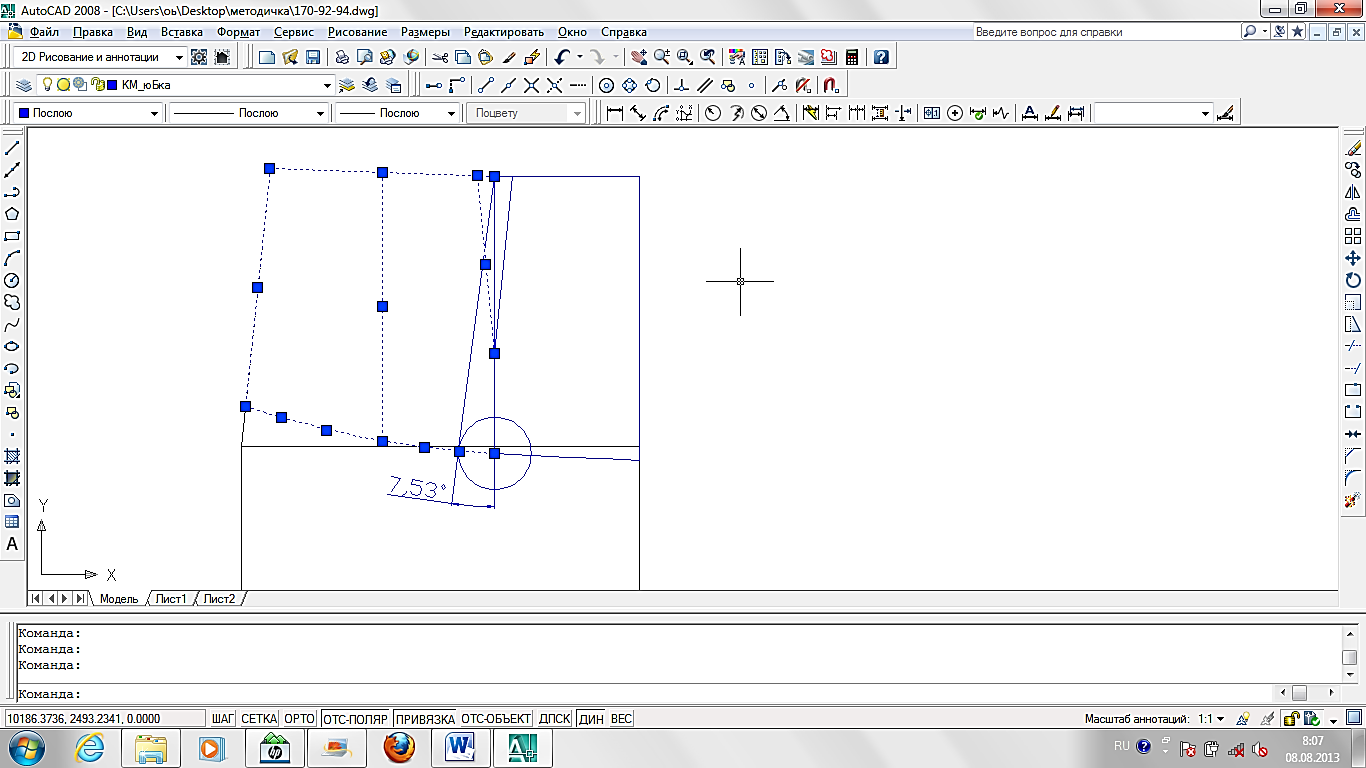
Рисунок 62 – Выделение сегмента для поворота
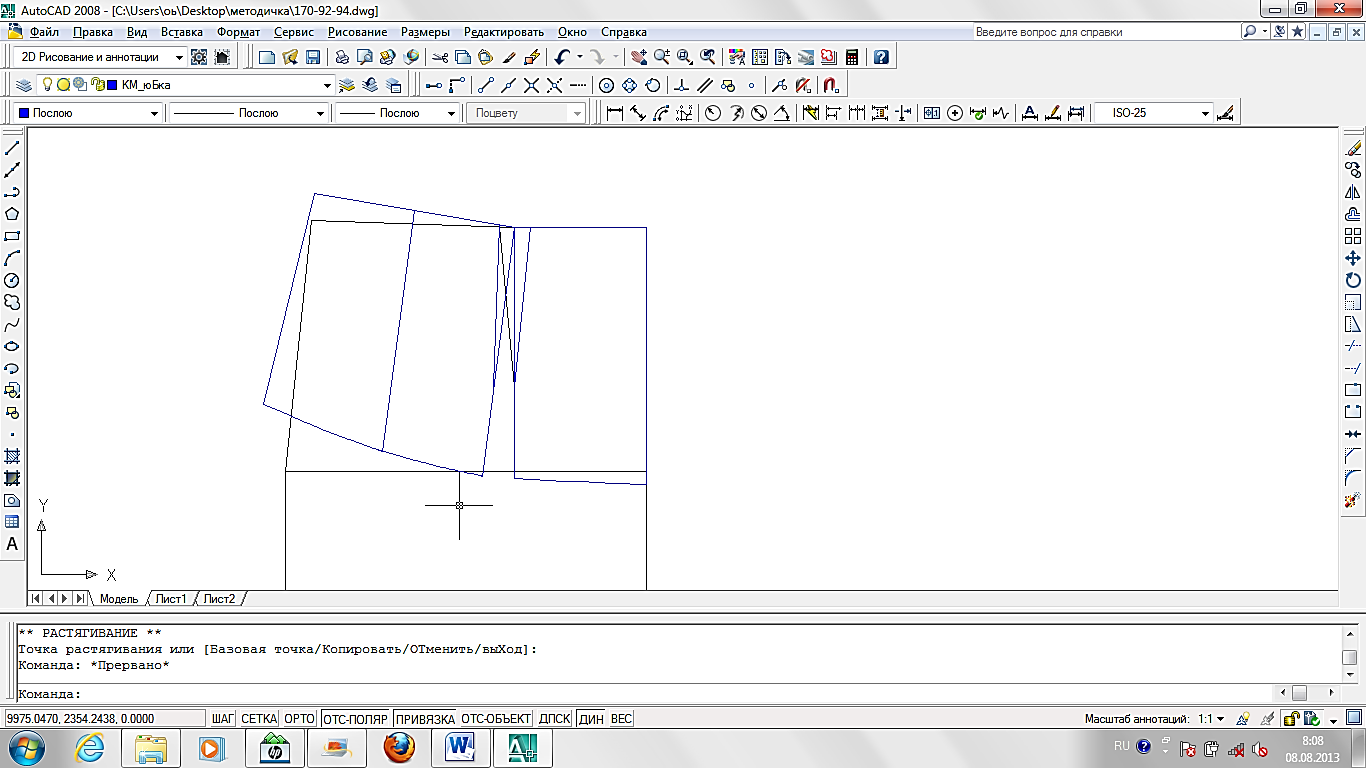
Рисунок 63 – Деталь после поворота на величину заданного угола
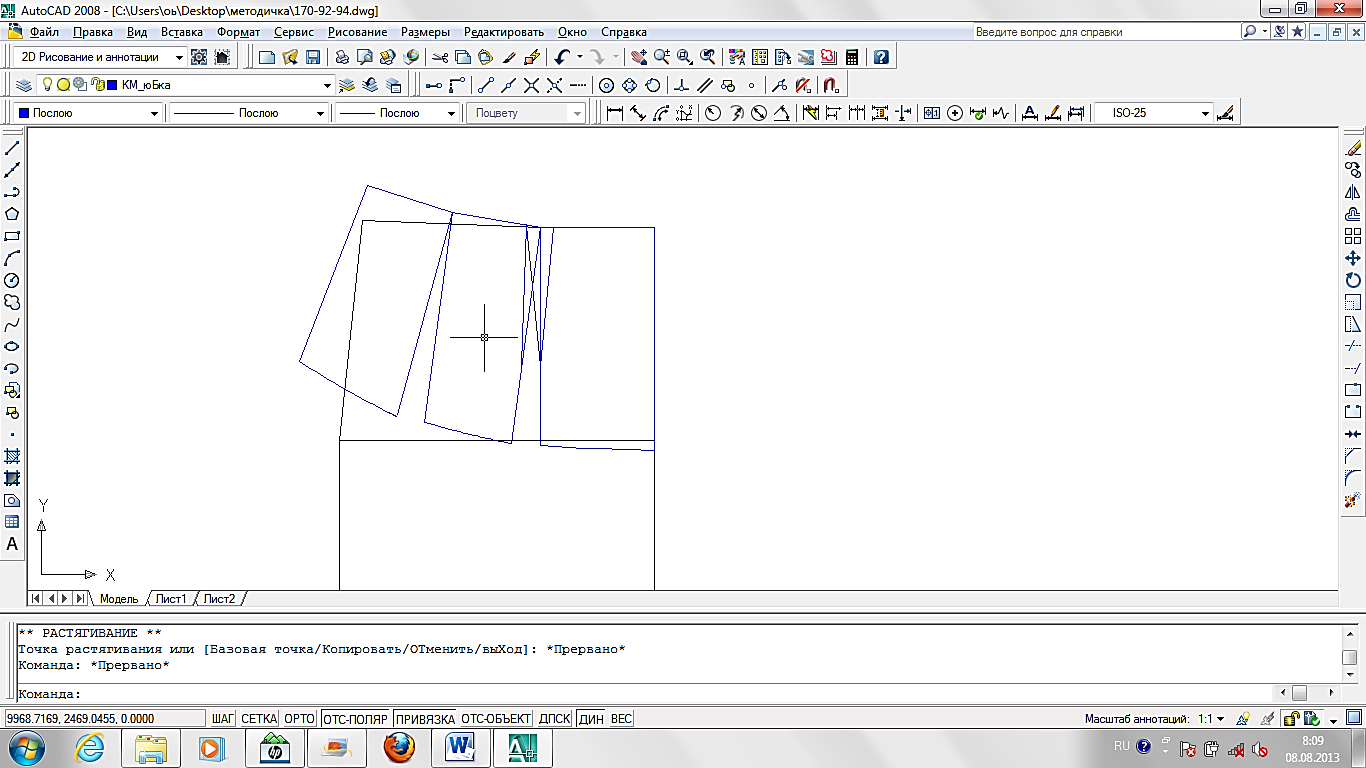
Рисунок 64 – Полное разведение детали баски
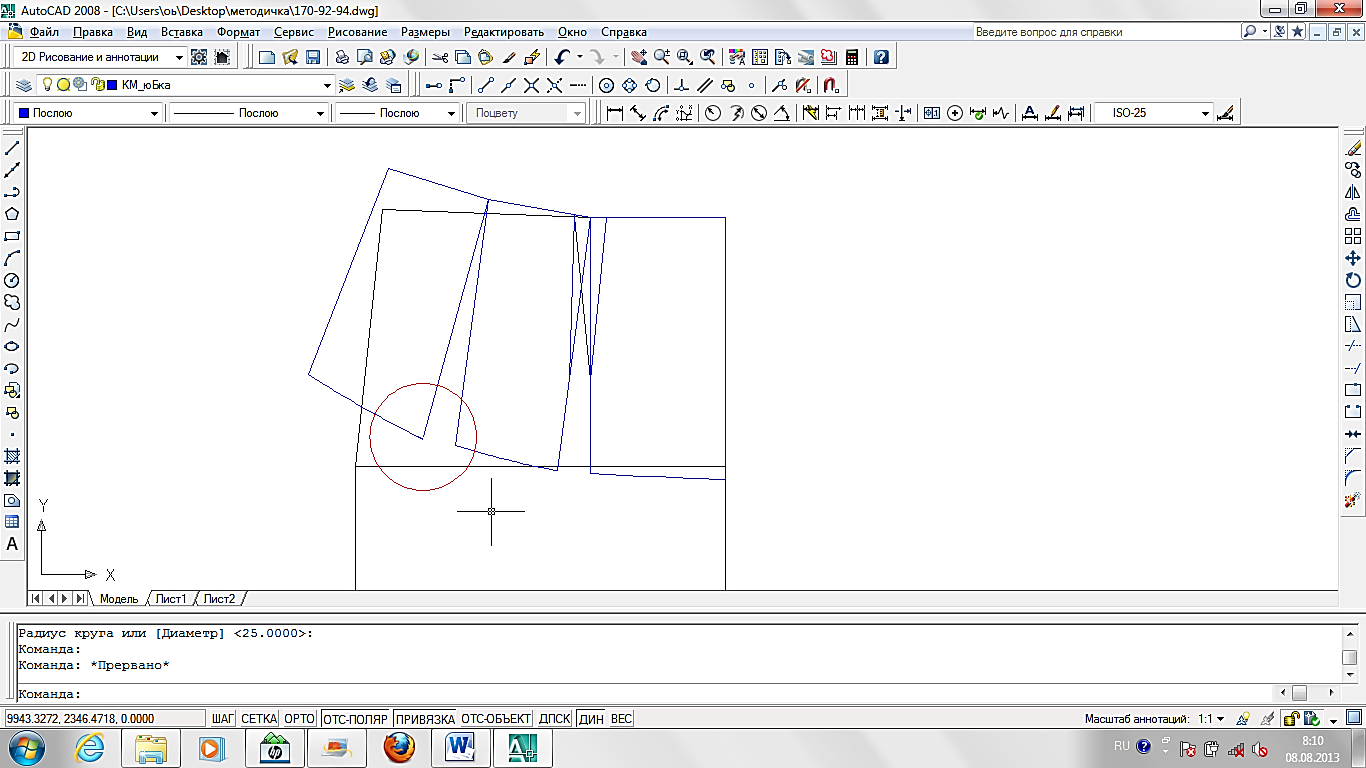
Рисунок 65 – Оформление концов срезов
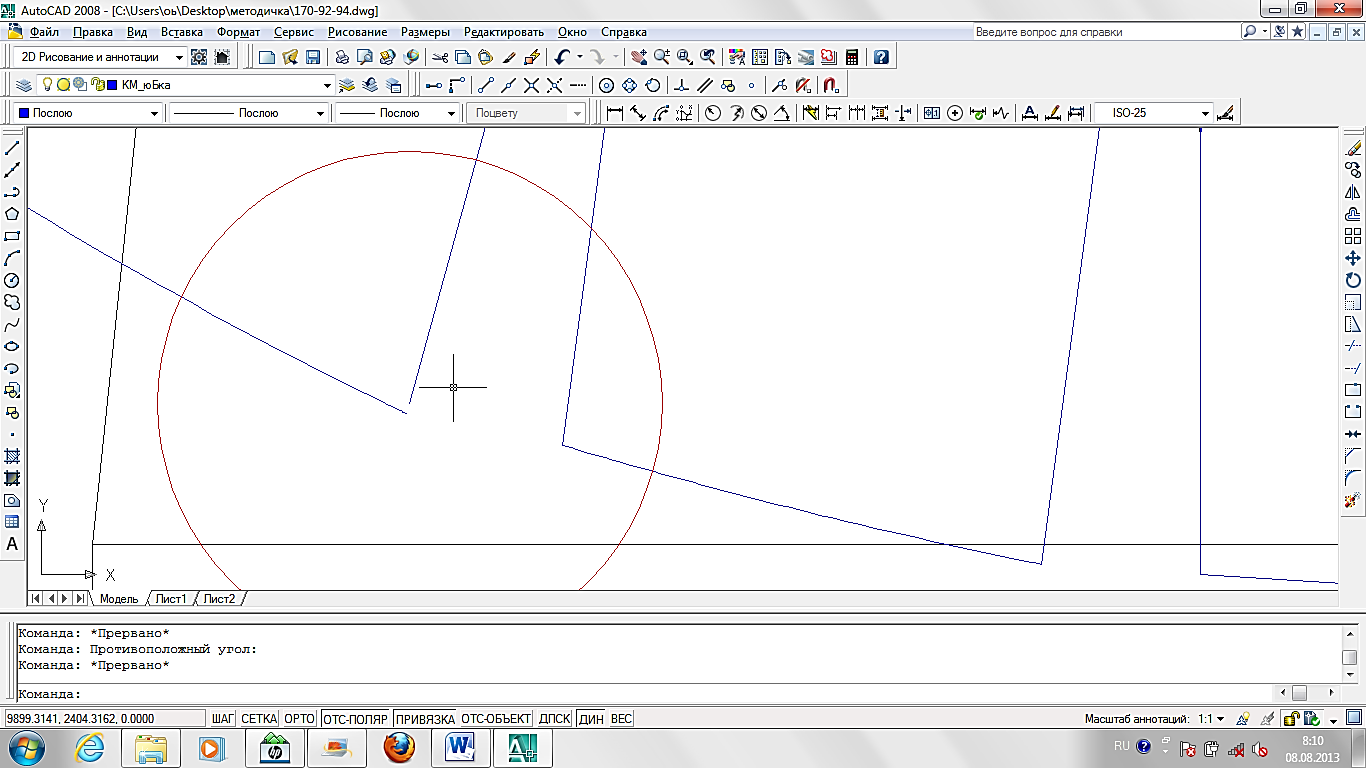
Рисунок 66 – Оформление концов срезов (увеличенное изображение)
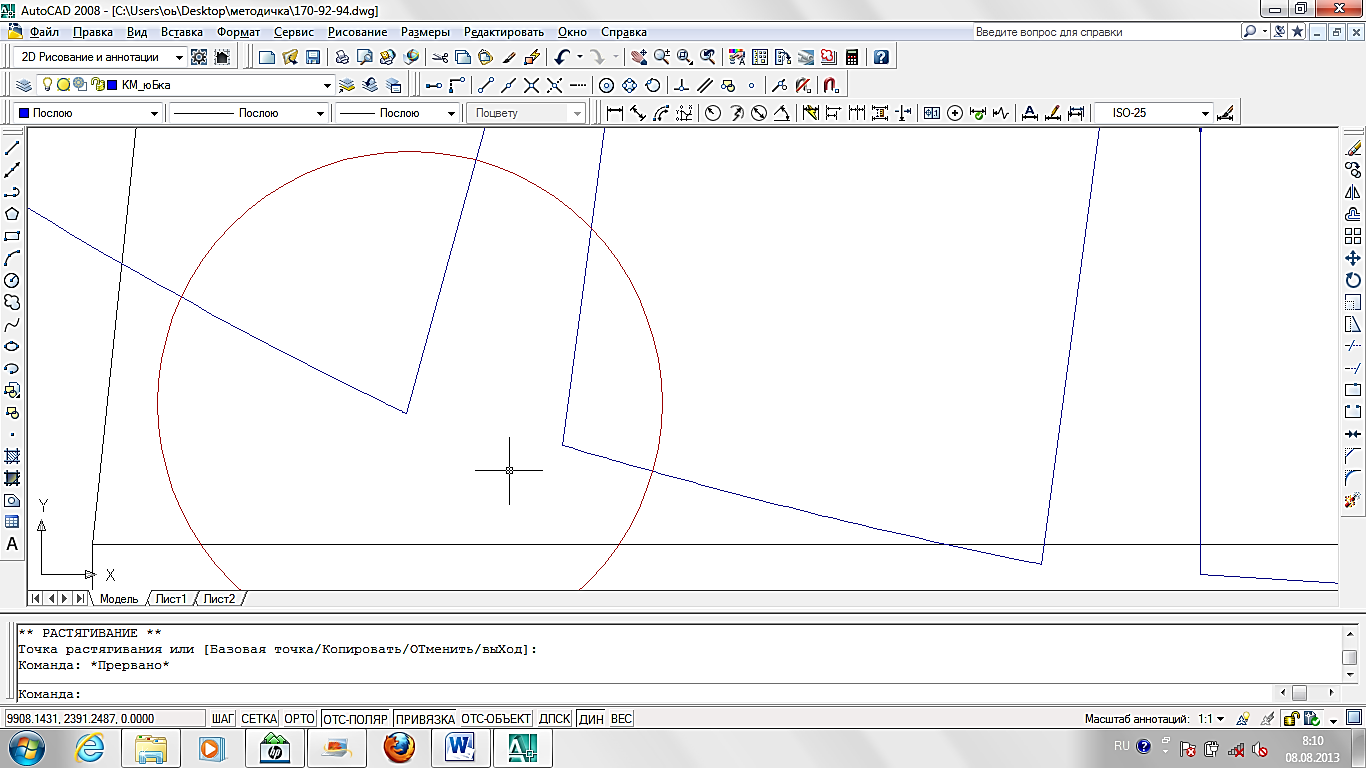
Рисунок 67 – Оформленные сегменты
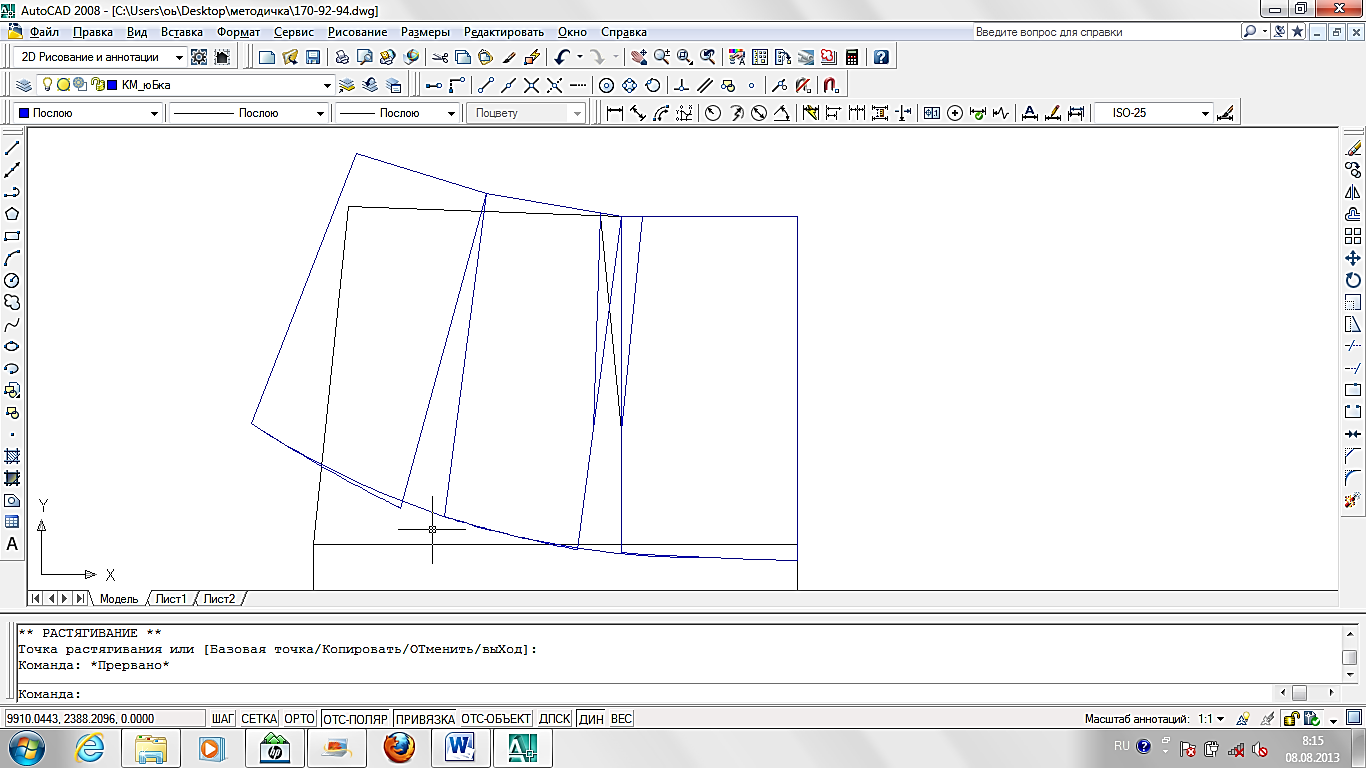
Рисунок 68 – Оформление плавной кривой нижнего среза баски
Параллельное разведение
Прием параллельного разведения используется при проектировании различных складок. Техника параллельного разведения аналогична построению припусков на обработку изделия и рассмотрена в п. 4.1 и выполняется с помощью команды подобие 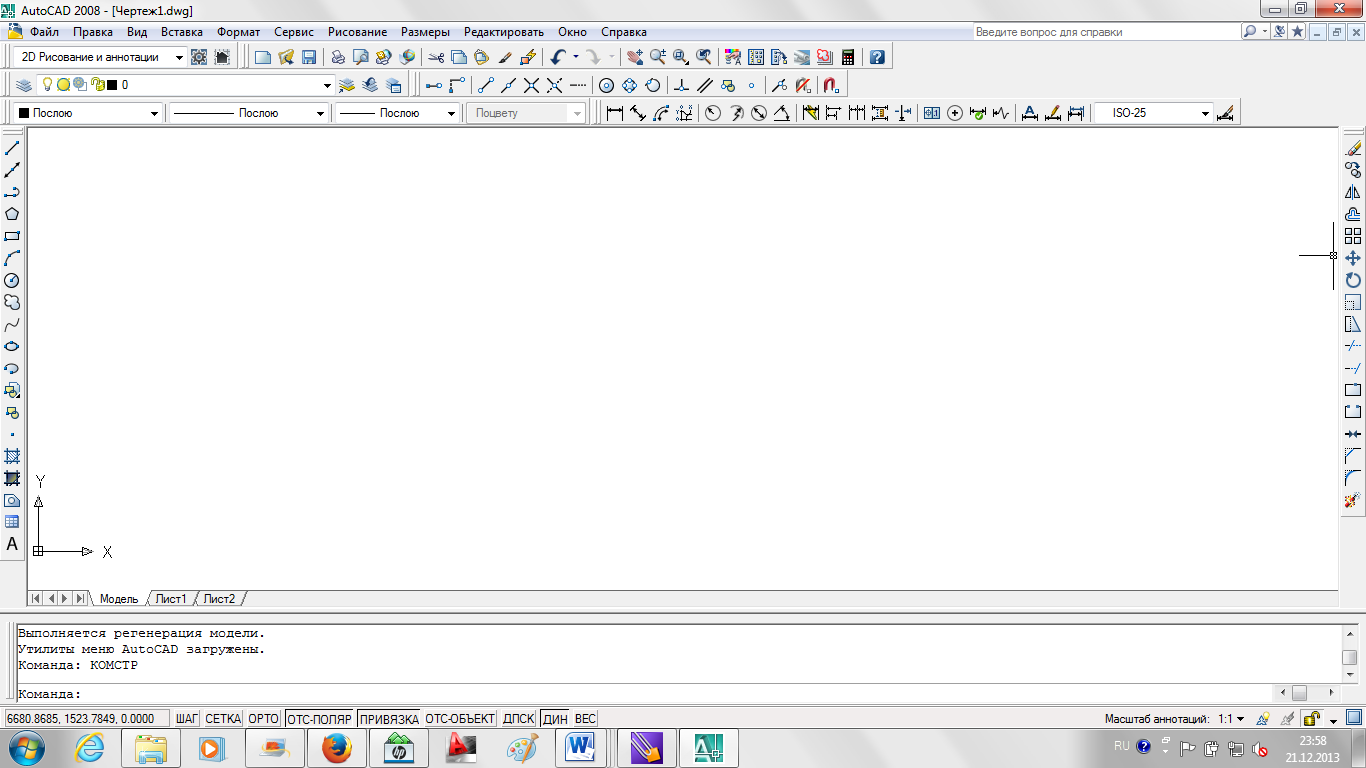 .
.
Измерение срезов
Важным этапом при создании лекал одежды после проведения КМ является проверка длин соединяемых срезов. По конфигурации все срезы можно разделить:
· на прямолинейные;
· криволинейные участки, начерченные с помощью команды «дуга»;
· криволинейные участки, начерченные с помощью команды «сплайн».
В программе AutoCAD измерение участков первой и второй групп выполняется с помощью панели «размер» (рис. 69), командами: «линейный» 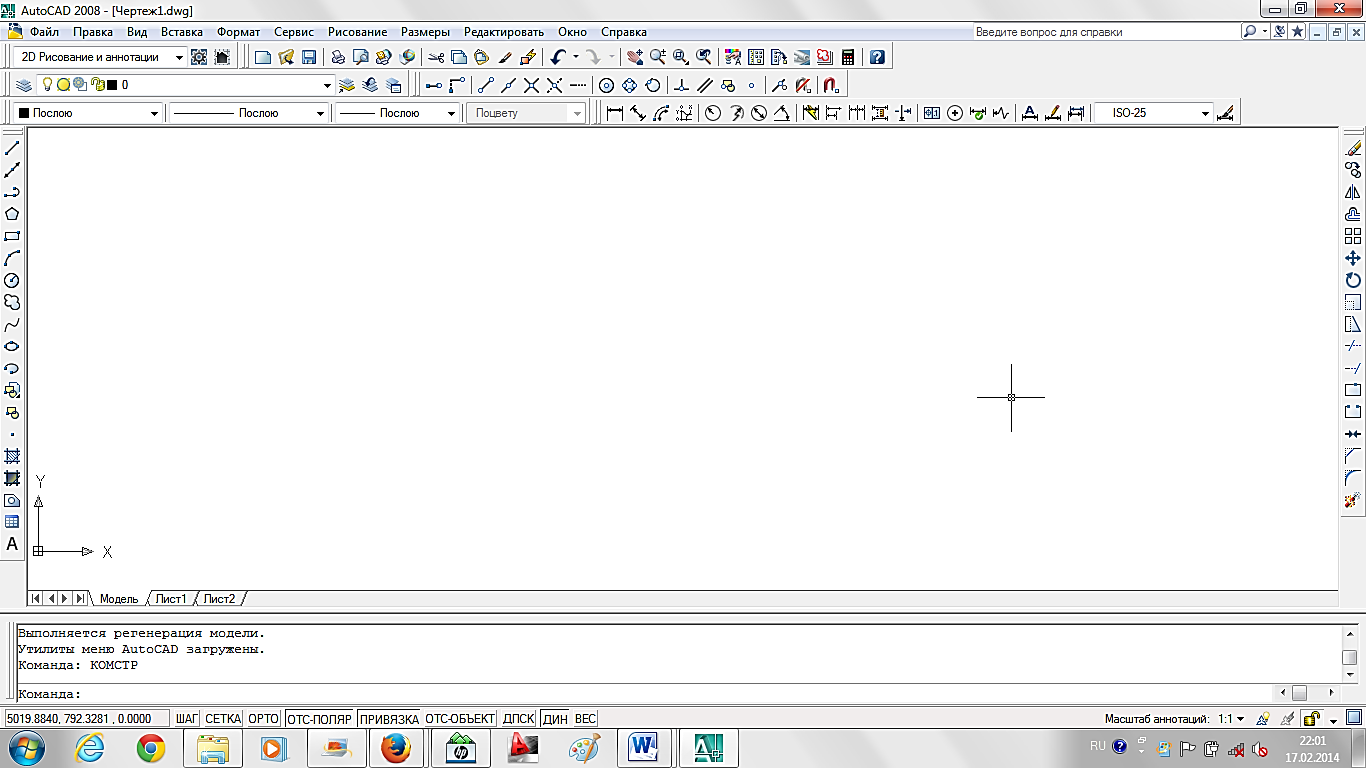 , «параллельный»
, «параллельный» 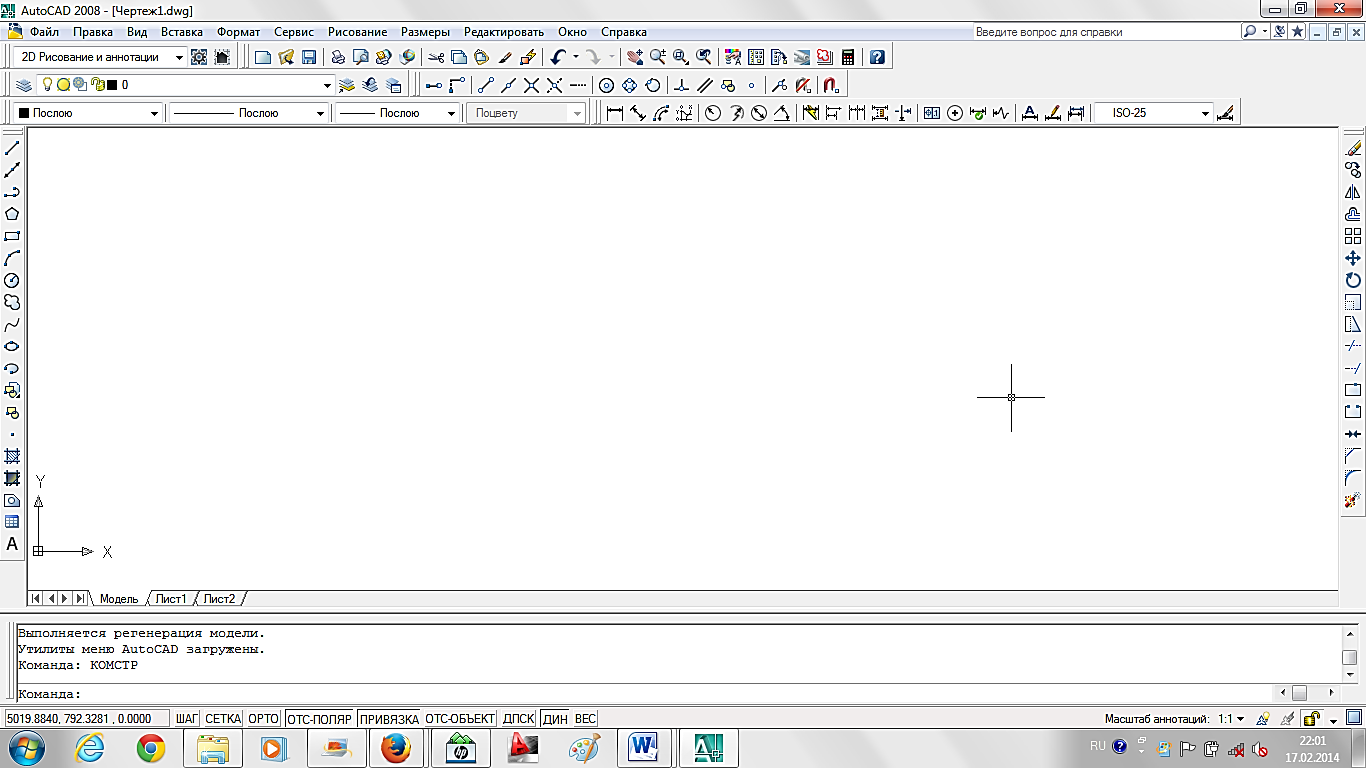 и «длина дуги»
и «длина дуги» 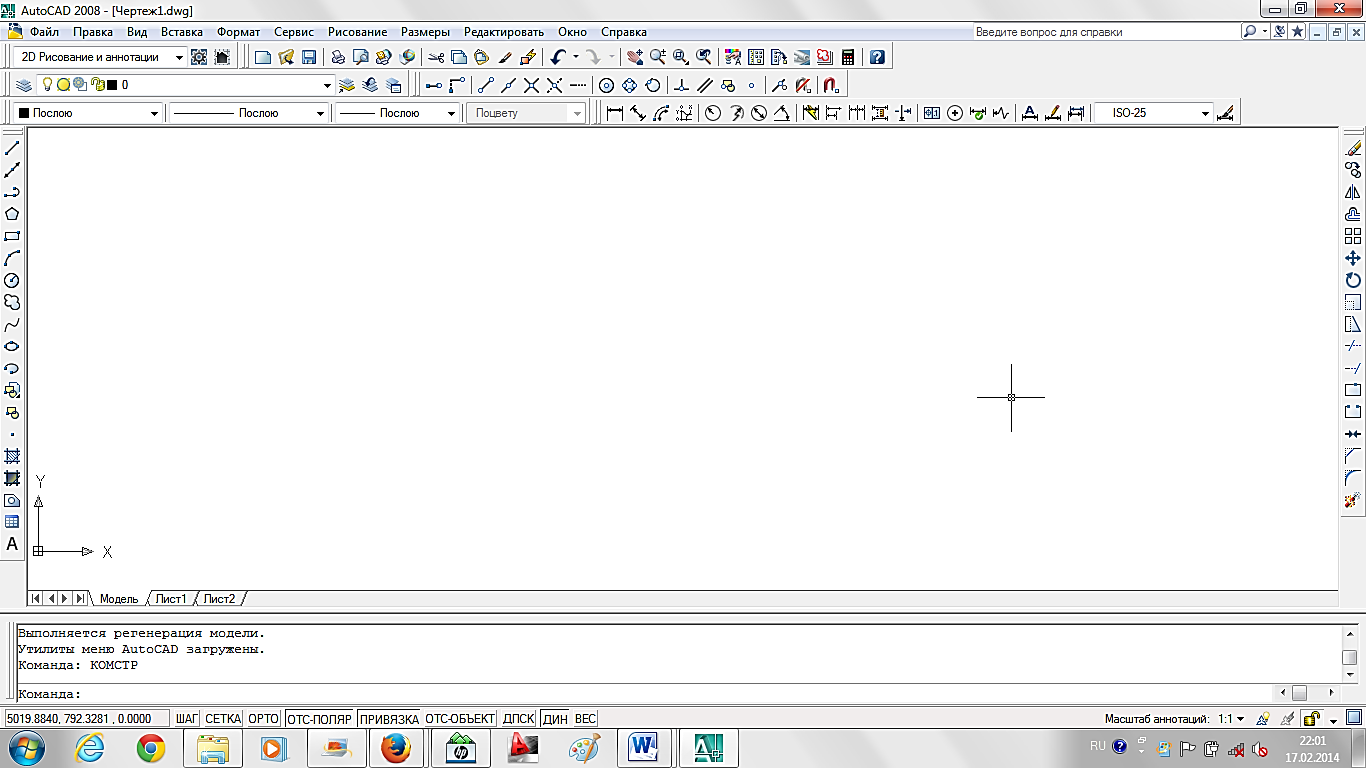 соответственно.
соответственно.
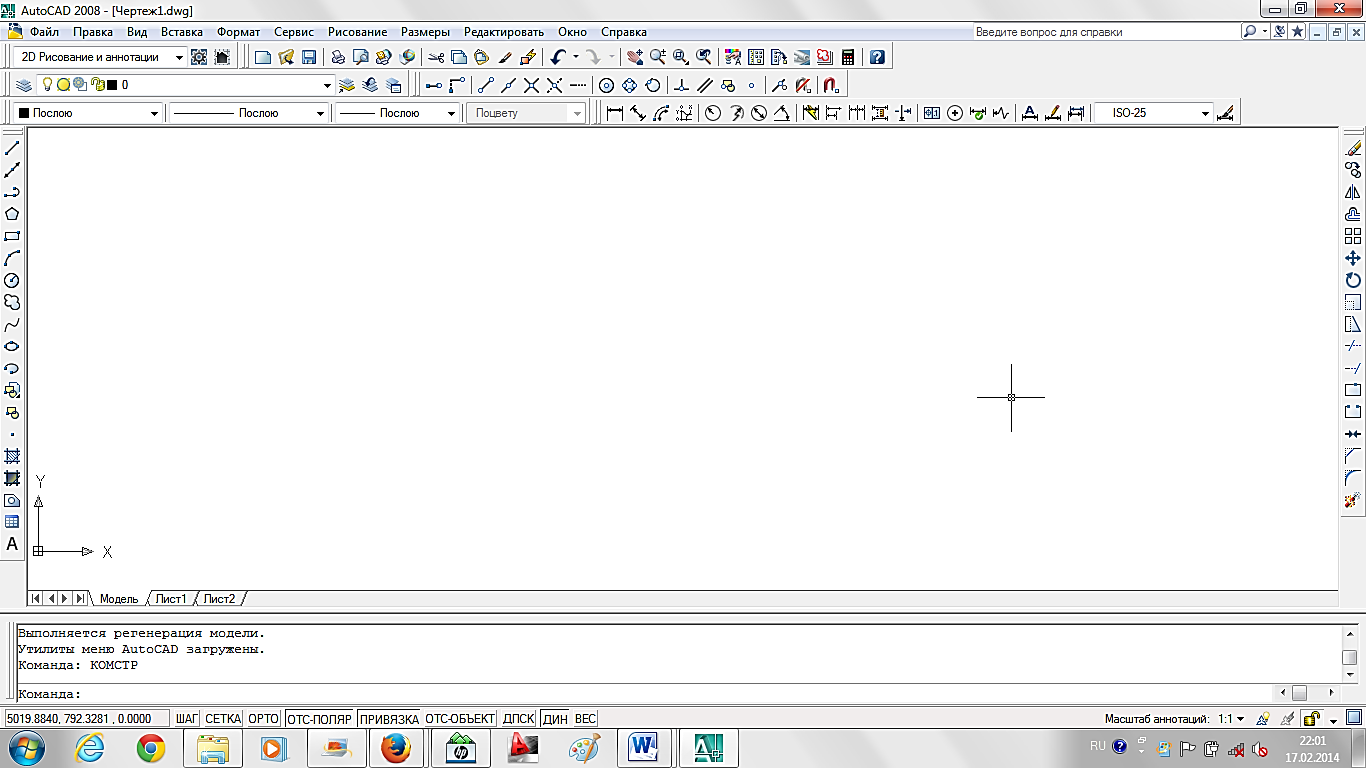
Рисунок 69 – Панель «Размер»
Криволинейные контуры деталей, построенные с использованием команды «сплайны» 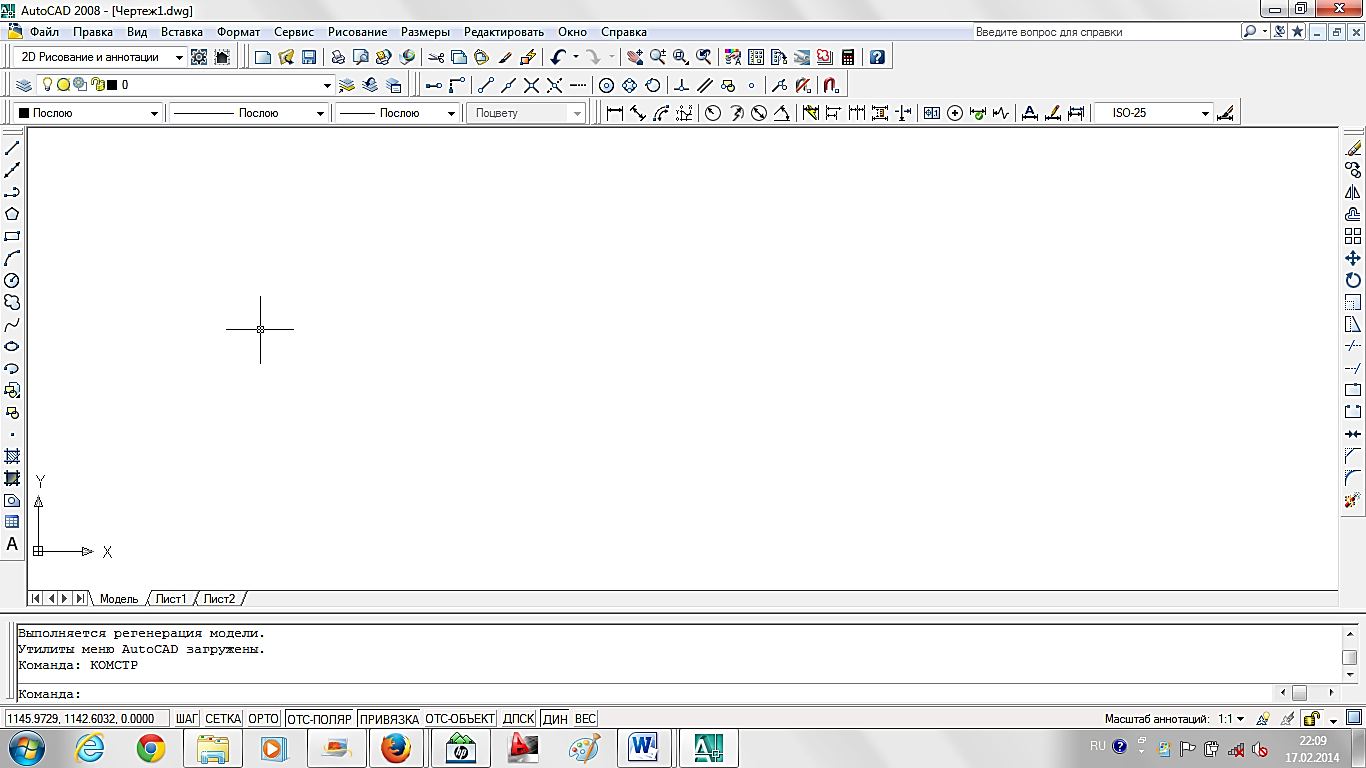 , измеряются командой _list, с вводом ее в командную строку:
, измеряются командой _list, с вводом ее в командную строку:
· в командной строке набрать: _list;
· Enter;
· в командной строке прописывается подсказка: «Выберите объекты»;
· указать курсором промеряемую кривую;
· Enter;
· появиться текстовое окно AutoCAD (рис. 70) с параметрами данной кривой, напротив строки «Длина:__» прописывается длина кривой в мм.
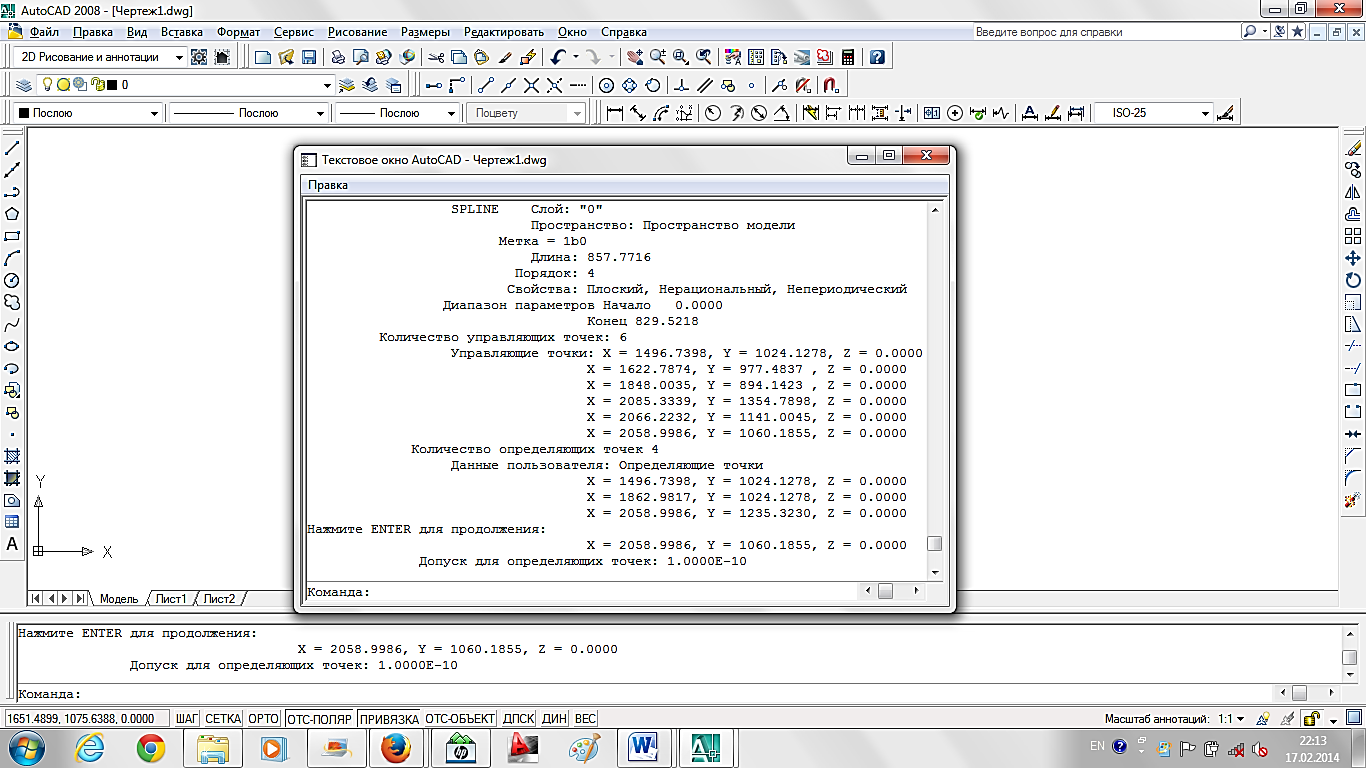
Рисунок 70 – Текстовое окно AutoCAD
ОФОРМЛЕНИЕ КОМПЛЕКТОВ ЛЕКАЛ И ВЫВОД
НА ПЕЧАТЬ
Для выполнения модельных построений необходимо пользоваться свойствами слоев (панель – диспетчер слоев), в которых задаются типы линий и цвета, для каждого слоя свои (рис. 71), например, для слоя КМ спинки: тип линий – continue, цвет – синий, вес – 0,6 (рис. 72).
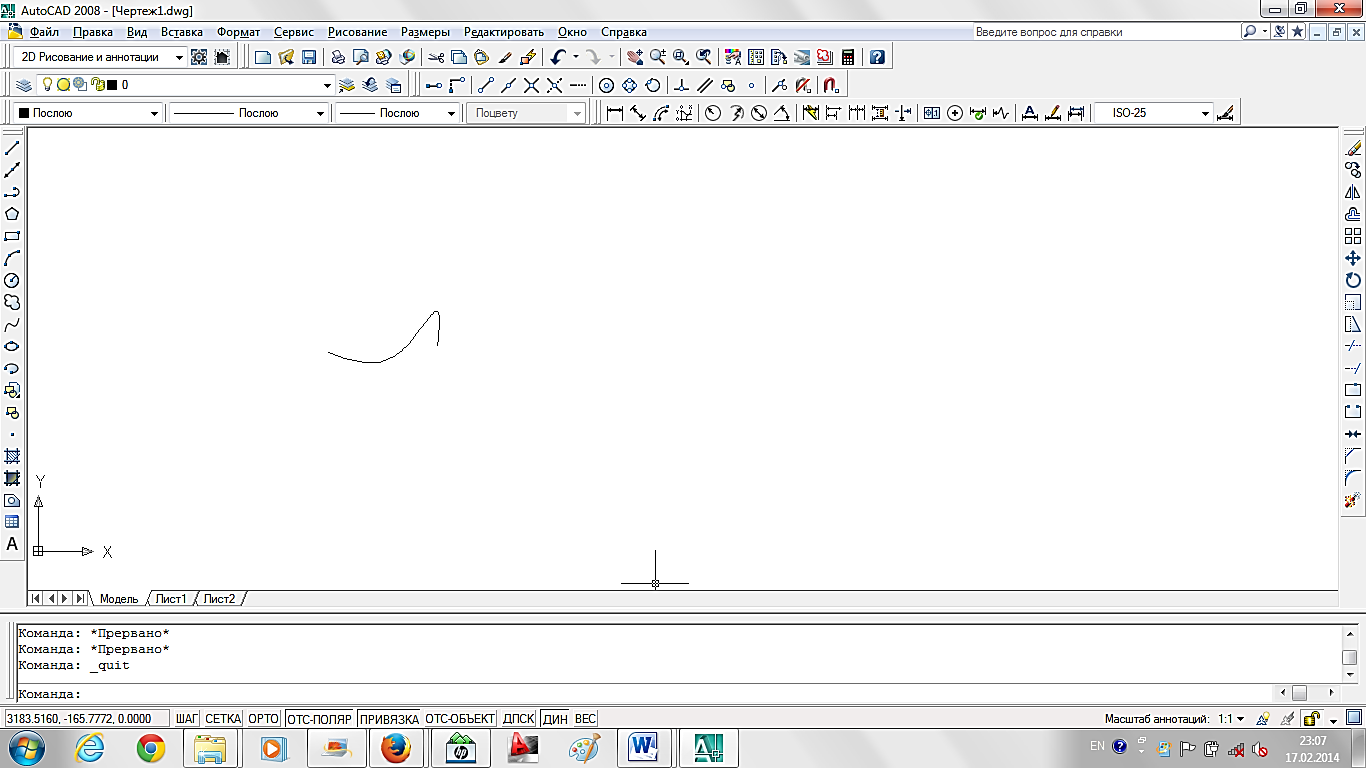
Рисунок 71 – Панель инструментов «Слои»
Создание комплектов
Для создания комплектов лекал, например: верх, подкладка и т.д., с различными свойствами линий создаются «слои», в каждом из которых находятся лекала определенного комплекта, также использование слоев удобно при выполнении КМ изделия, что позволяет легко варьировать видимые и невидимые детали.
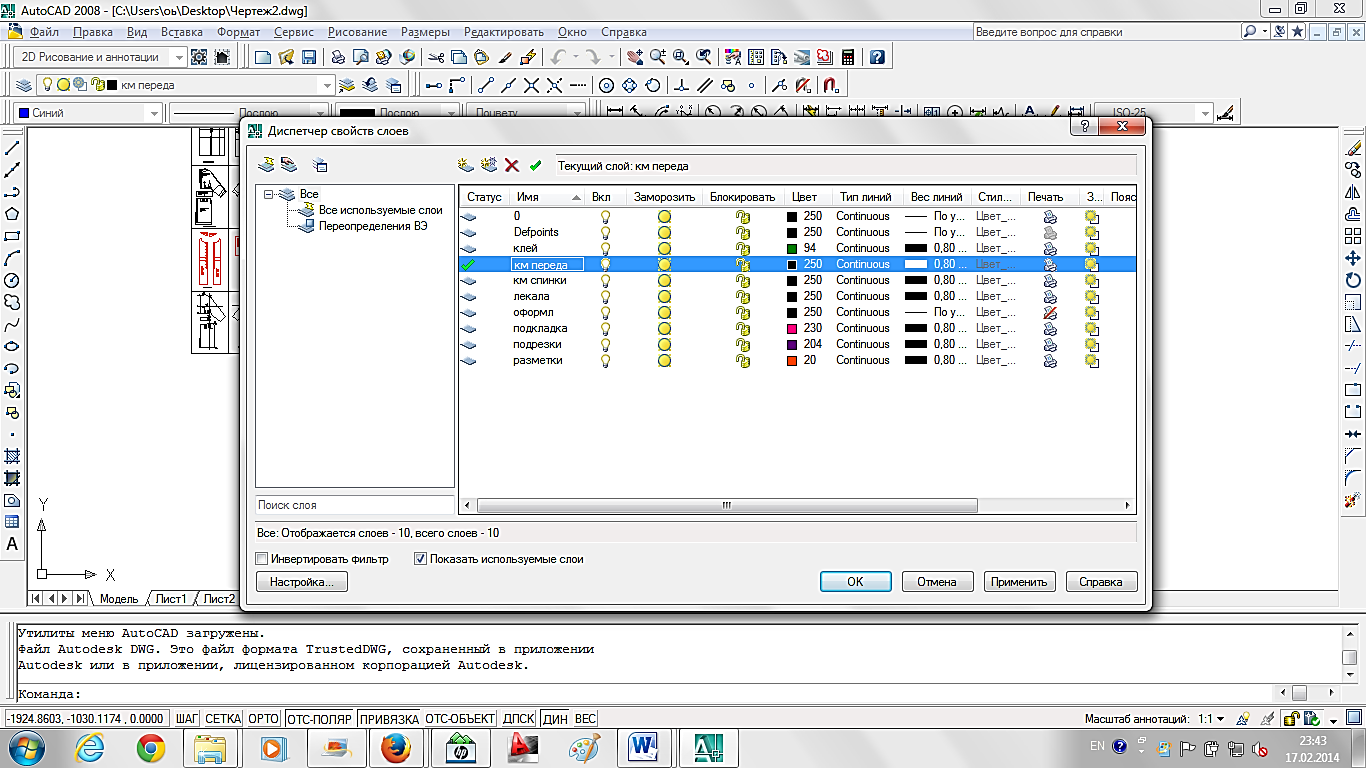
Рисунок 72 – Диспетчер свойств слоев
Управление слоями:
· создать слой кнопка 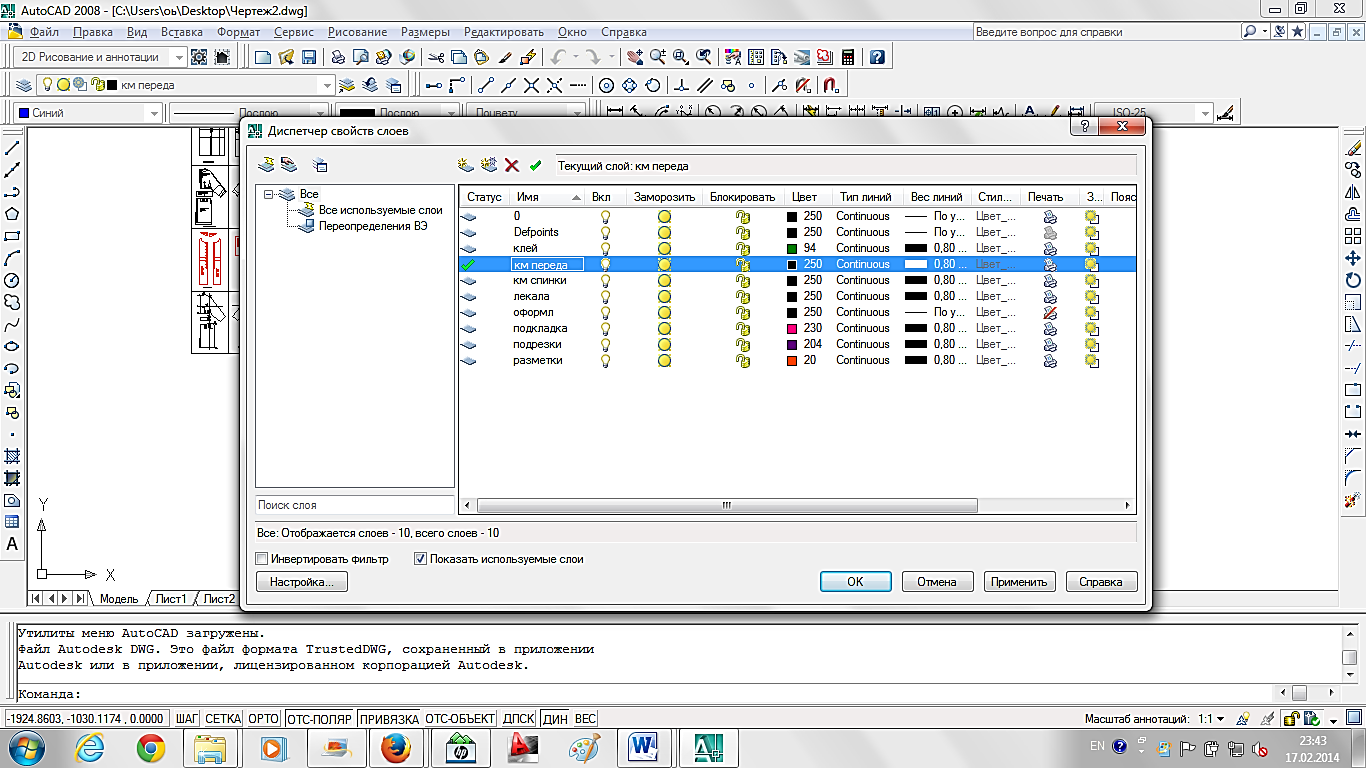 ;
;
· удалить слой:
· выделить слой;
· кнопка 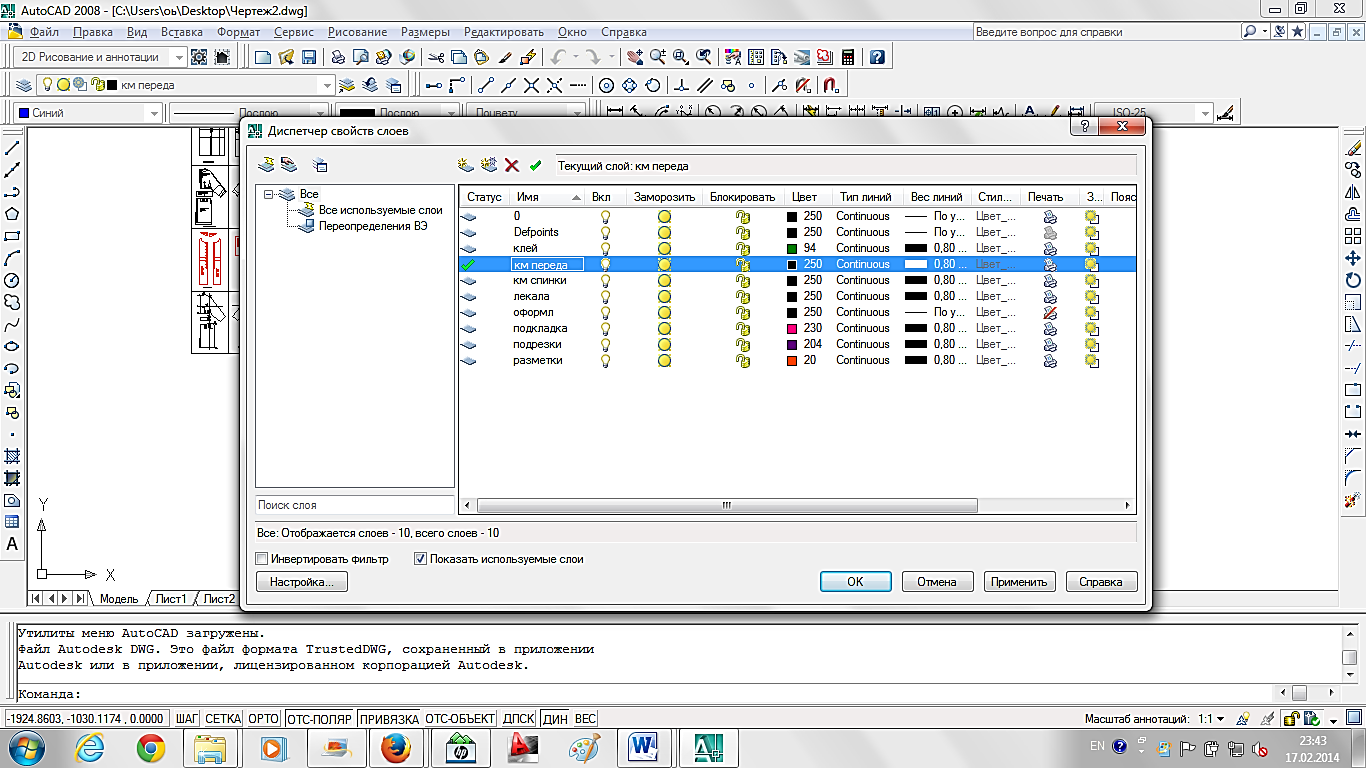 .
.
· нельзя удалить слои: «0», «Defpoints», текущий слой и слой, содержащий объекты.
Перемещение объекта в требуемый слой:
· выделить объект;
· щелкнуть ЛКМ по полю «Диспетчера свойств слоев» (рис. 73);
· в раскрывающемся списке указать необходимый слой.
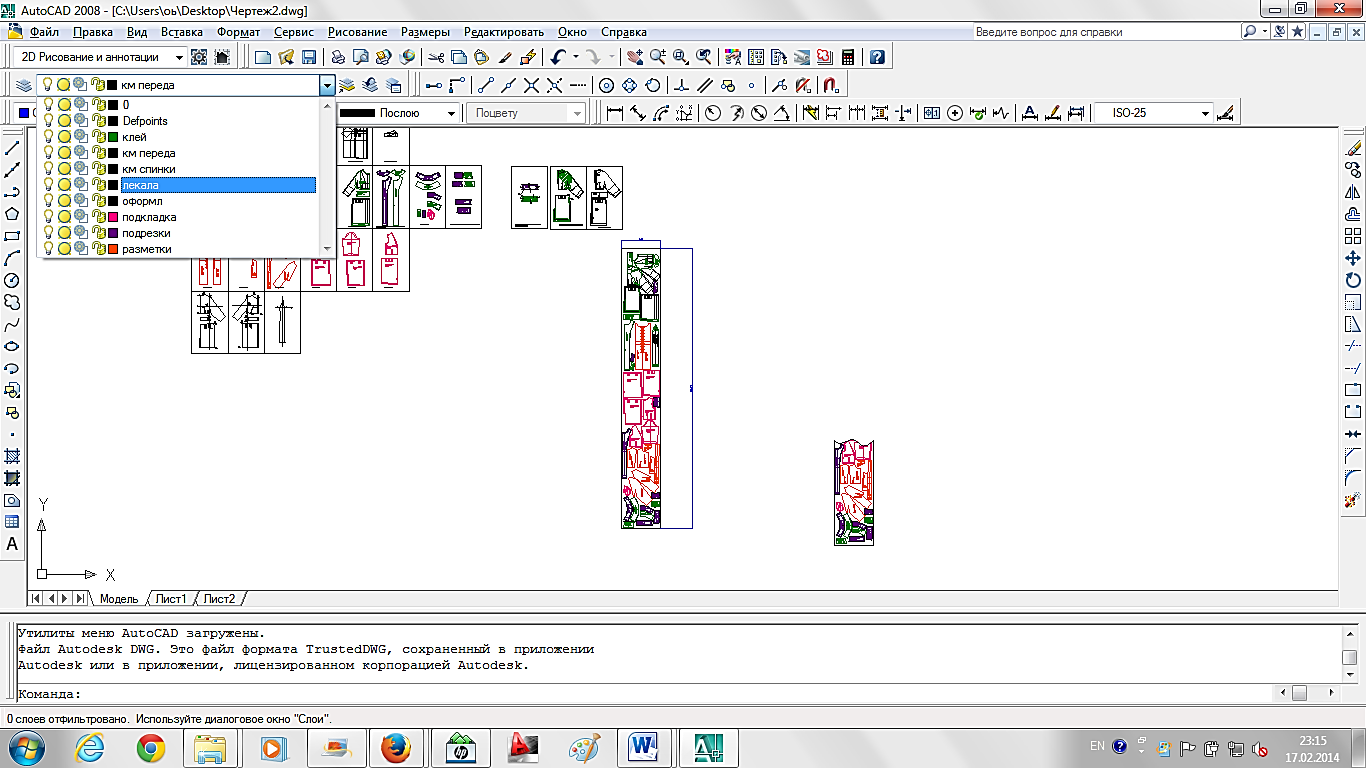
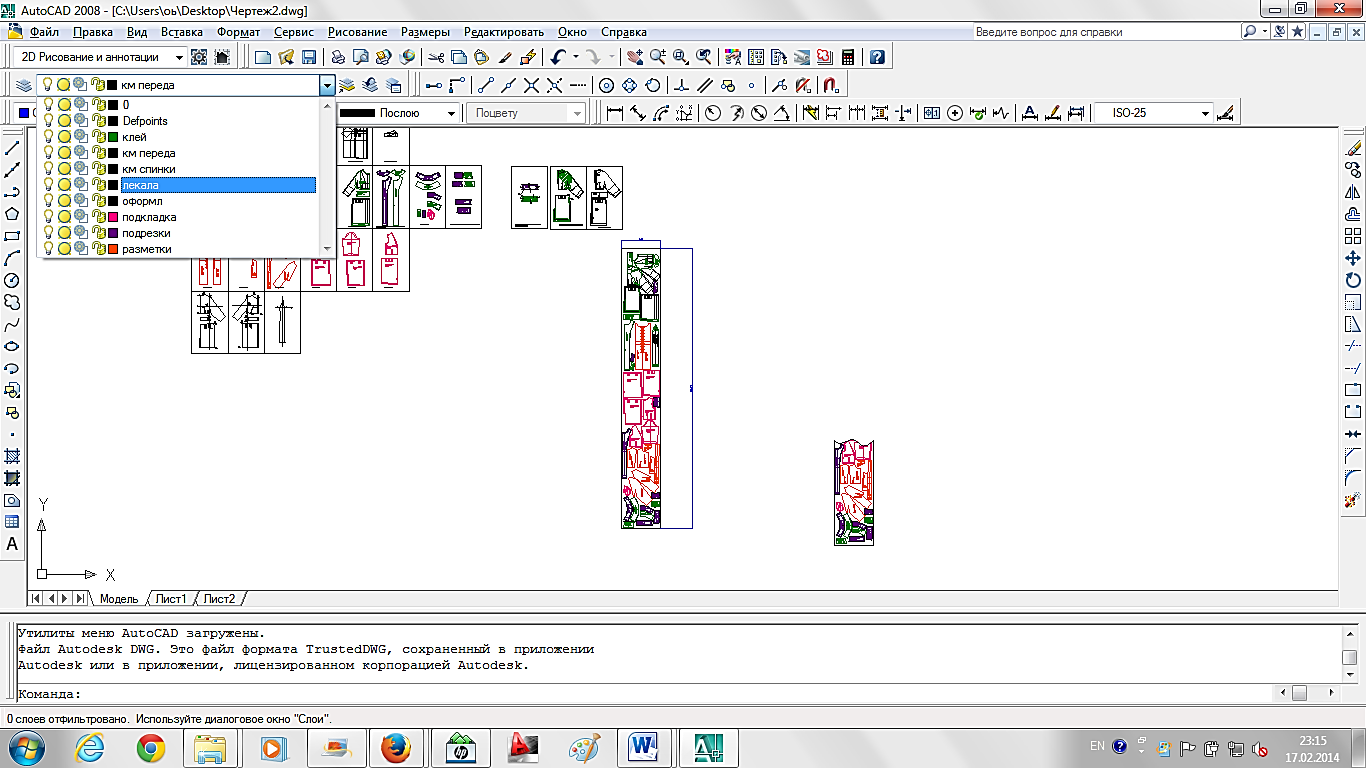
Рисунок 73 – Выбор слоя
Свойства слоя:
· статус слоя – текущий 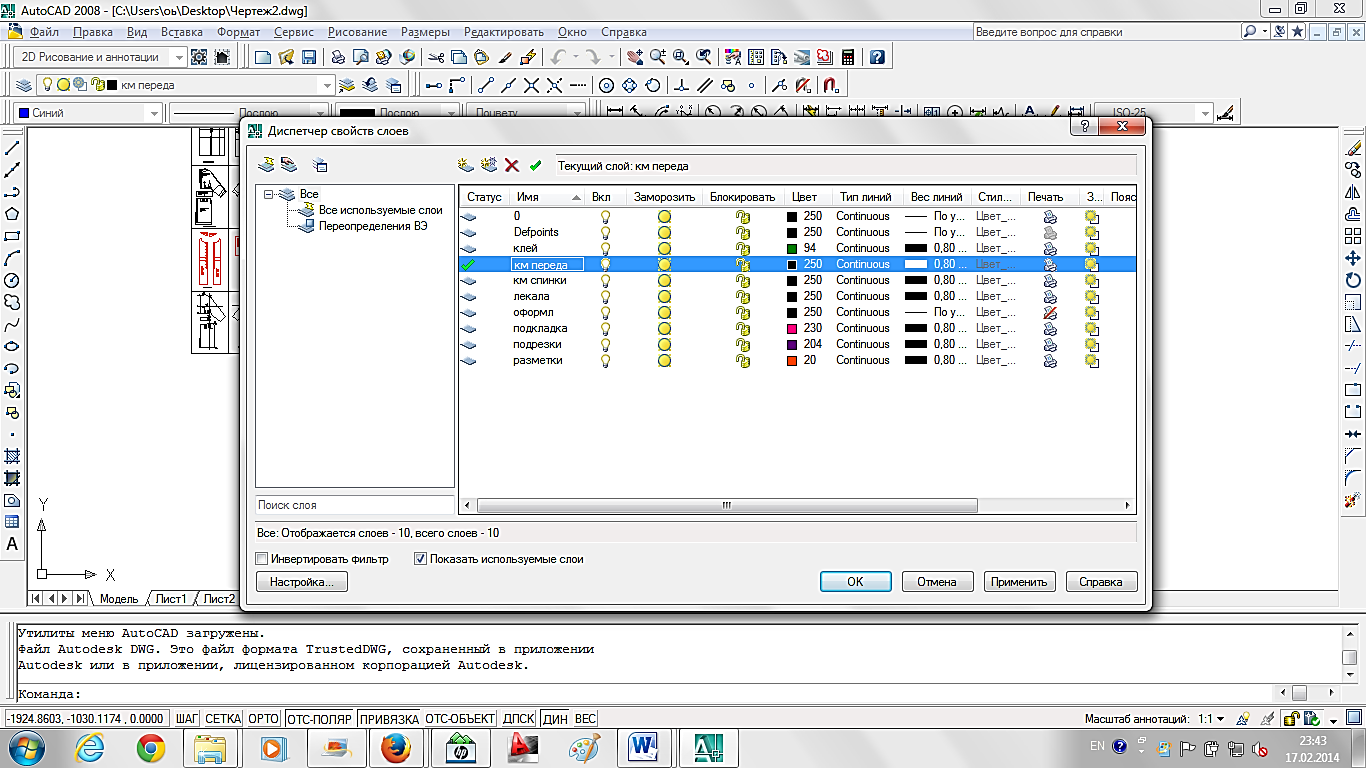 ;
;
· имя – название слоя;
· вкл. – включить/выключить слой. объекты не отображаются на экране, но доступны для редактирования;
· заморозить – заморозить/разморозить слой. объекты не отображаются и не доступны для редактирования;
· блокировать – блокировать/разблокировать слой. объекты отображаются на экране, но недоступны для редактирования;
· цвет – задает цвет объектов слоя;
· тип линии – задает тип линий объектов слоя;
· вес линии – задает вес линий объектов слоя;
· печать печатать/не печатать слой.
Оформление комплектов лекал для пояснительных записок
Для представления лекал в рисунках для пояснительных записок курсовых проектов, выпускных-квалификационных работ и других необходимо оставить минимум надписей на лекалах для большей наглядности и читаемости рисунков. Основные положения оформление комплектов лекал для печати в масштабе:
· проверить наличие всех номеров на лекалах;
· проверить цветность комплектов;
· сделать рамку для печати:
· для печати в масштабе 1:4 840 × 1188 мм;
· для печати в масштабе 1:5 1050 × 1485 мм;
· создать новый слой – рамка, вывести его из печати;
· вывести на печать: Файл → Печать → Выбрать принтер, область печати, масштаб, центрировать изображение → ОК;
· для сохранения рисунка в формате jpg, в поле выбора принтера указать Publish To Web JPG. pc3.
Пример оформления лекал для печати в масштабе представлены на рис. 74 и 75.
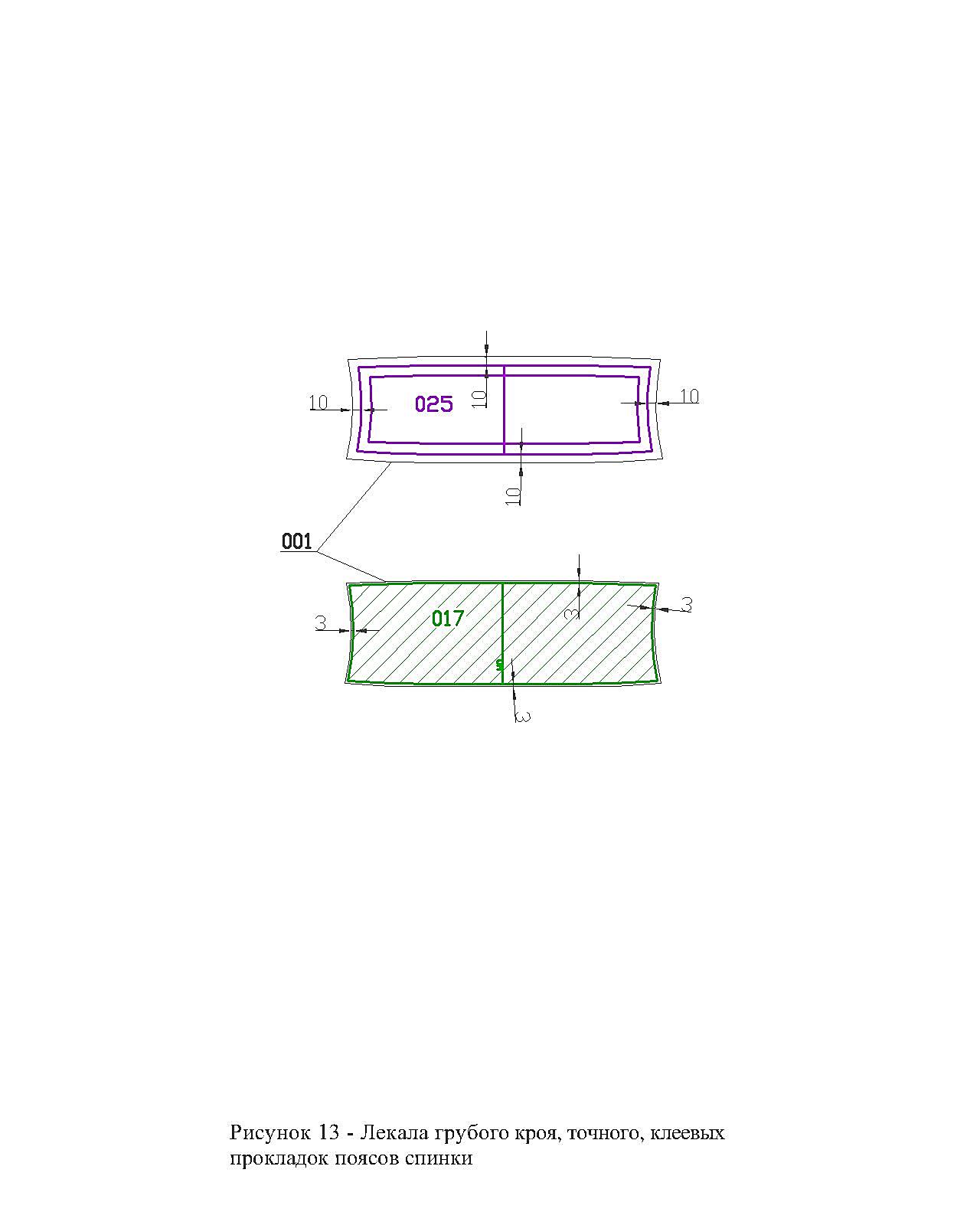
Рисунок 74 – Лекала верха, клеевой прокладки и точного кроя пояса пальто
Оформление комплектов лекал для печати
Основные положения оформление комплектов лекал для печати в натуральную величину:
· проверить наличие всех надписей и номеров на лекалах;
· изменить цвет слоев (печатаемых комплектов) – черный;
· сделать рамку шириной 594 (ширина печати плоттера) и длиной, достаточной для всех лекала;
· создать новый слой – рамка, вывести его из печати;
· вывести на печать: файл → печать → выбрать принтер, область печати, масштаб, центрировать изображение → ОК.
Пример компоновки и оформления лекал для печати представлен на рис. 76.
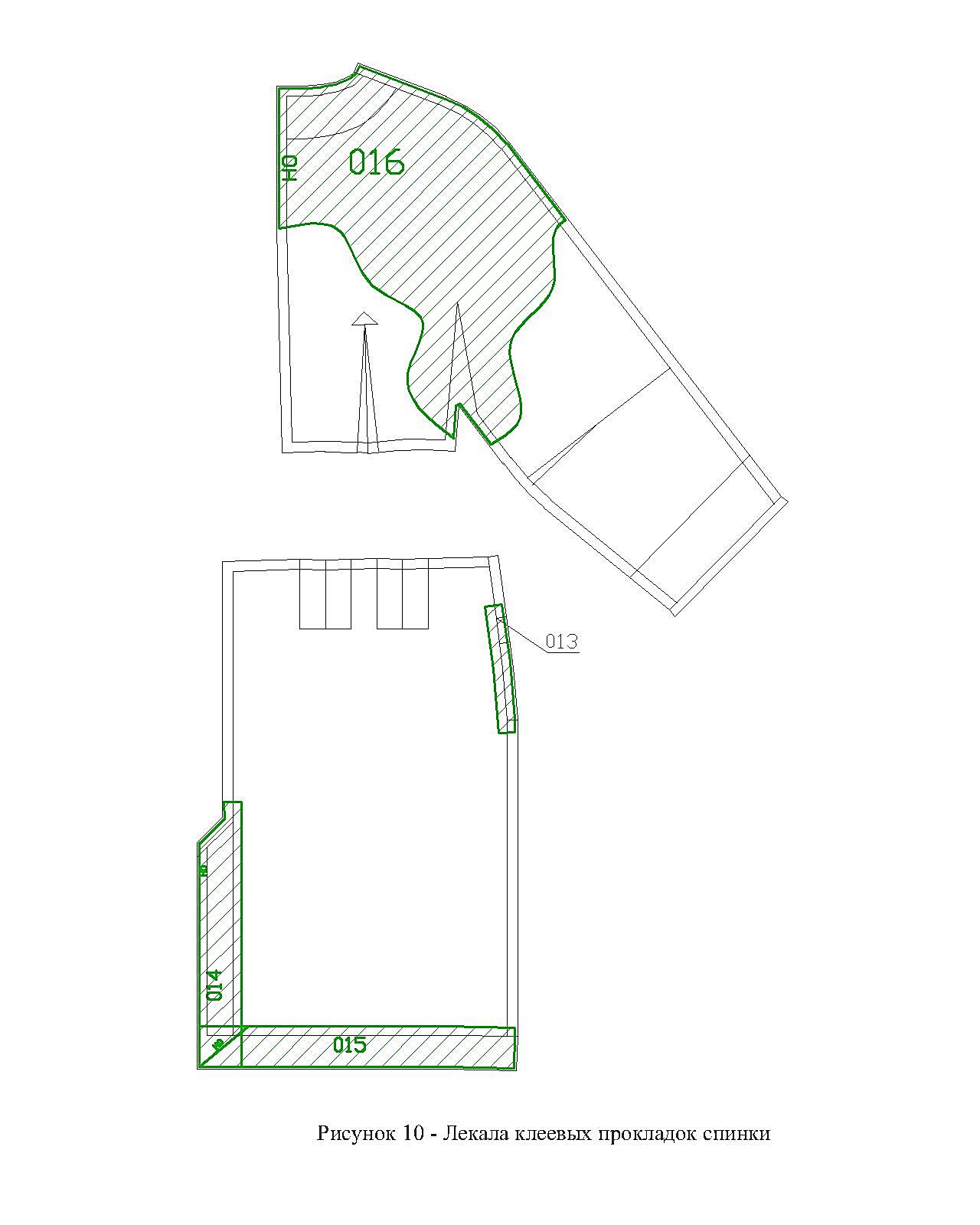
Рисунок 75 – Лекала клеевых прокладок спинки пальто
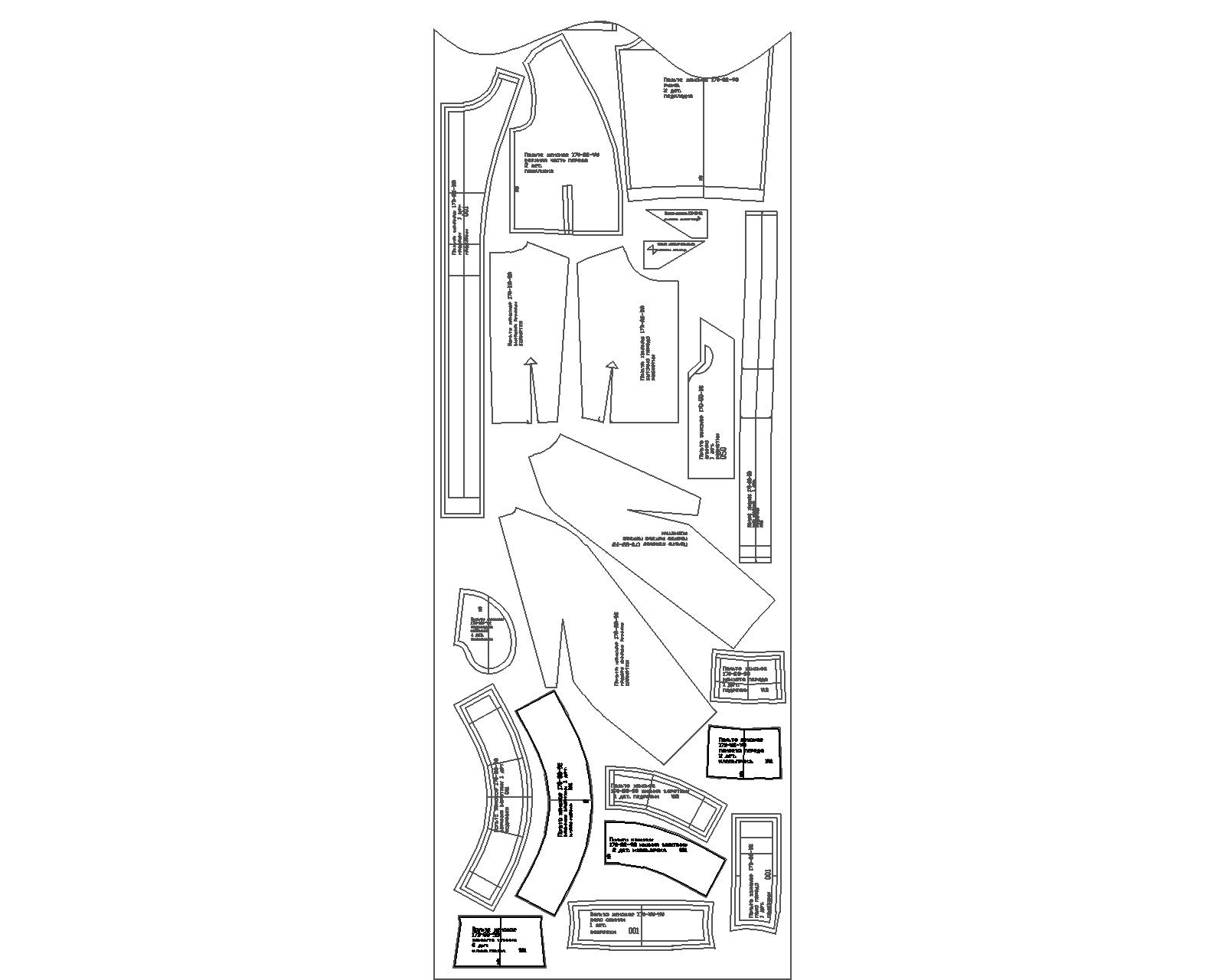
Рисунок 76 – Раскладка (фрагмент) лекал для печати в масштабе 1:1
ПРАКТИЧЕСКИЕ РЕКОМЕНДАЦИИ
В начале работы в программе AutoCAD настроить все панели, режимы, выставить точность единиц, размер текста, стрелок и др.
Затем выполнить поэтапное построение чертежа с помощью набора команд, рассмотренного ранее, начиная с базовой основы изделия. Провести КМ, копируя на свободное поле чертежа необходимые части БК.
1 Проверить и уточнить построенные детали изделия:
· оформить все конструктивные и конструктивно-технологические срезы выпукло-вогнутыми линиями или отрезками прямых в соответствии со срезами деталей;
· соответствие срезов по длине, если проектируется посадка, то необходимо поставить надсечки, ограничивающие этот участок;
· сопряжение срезов соединяемых деталей, сопряжение среза детали со сгибом при развороте;
· оформить КМ изделия для предоставления в отчет.
2 Затем создать лекала деталей конструкции изделия:
· создать необходимое количество слоев, равное количеству комплектов лекал, задать необходимые свойства;
· выполнить комплект деталей верха – основные лекала: создать припуски, расставить надсечки, выполнить зеркальность припусков швов, нанести положение нити основы, надпись;
· выполнить комплекты дополнительных и вспомогательных лекал по аналогичному принципу.
Компьютерные графические системы
В проектировании одежды
